Windows10のデスクトップアイコン…いや落書きに激怒 [パソコン]
ブルーレイ関係のソフトを使うためWindows7マシンを時々使っているのだが、正月休みがあまりにも暇だったのでWindows10を入れてみた。
OSを変えるとドライバが動かなかったりと不具合が多そうだったのと、Windows8があまりにもダメダメだったのでこれまで控えていたが、あまりにも暇だったので無料のうちにと言う事でWindows10をインストールしてみた。
インストールは特に問題なく完了、一応使っているソフトも問題なく動作する様子。無線LANで繋いでいるとネットワーク共有が繋がらない問題は色々設定を変えて何とか繋がるようになった。ATOKで日本語入力が出来ない問題は未解決だが、一旦アンインストールして再度インストールし直せば良くなるかもしれないし取りあえずWindows IMEで何とか凌げるから良いか。
と思ったがこれはどうにも我慢が出来ない…デスクトップのコンピュータのアイコン!!
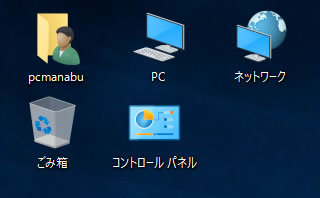
いや〜いくら何でもこれはないだろ!あまりにも酷いアイコン、子供の落書きレベル、誰が作ってももう少しまともなものが出来るはず。マイクロソフトはパソコン教室で初めてプログラミングを習っている小学生に依頼して作ったのだろうか。もしかしたらマイクロソフトは慈善事業として小学生をOS開発に参加させるなんてプロジェクトをやっているのか…そうとでも思わなければ納得がいかないほどレベルの低いアイコンいや落書き。
何度も言うけどこのアイコンは本当に酷い落書き、いやゴミ。パソコン歴も長いが、ここまで酷い出来損ないはこれまで見たことがない。このゴミアイコンだけでWindows7に戻そうかと思うほど酷い出来。この落書きにOKを出した連中は、地図ソフトがバグだらけでクビになったアップルの責任者同様に即刻クビにするレベル、いやこの出来損ないアイコンはバグだろ。マイクロソフトは早急にこのゴミをまともなアイコンに直してくれないだろうか…そうか小学生がボランティアで書いたものだからそう言うわけにはいかないのか?
OSを変えるとドライバが動かなかったりと不具合が多そうだったのと、Windows8があまりにもダメダメだったのでこれまで控えていたが、あまりにも暇だったので無料のうちにと言う事でWindows10をインストールしてみた。
インストールは特に問題なく完了、一応使っているソフトも問題なく動作する様子。無線LANで繋いでいるとネットワーク共有が繋がらない問題は色々設定を変えて何とか繋がるようになった。ATOKで日本語入力が出来ない問題は未解決だが、一旦アンインストールして再度インストールし直せば良くなるかもしれないし取りあえずWindows IMEで何とか凌げるから良いか。
と思ったがこれはどうにも我慢が出来ない…デスクトップのコンピュータのアイコン!!
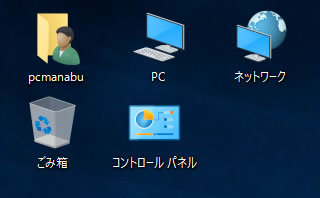
いや〜いくら何でもこれはないだろ!あまりにも酷いアイコン、子供の落書きレベル、誰が作ってももう少しまともなものが出来るはず。マイクロソフトはパソコン教室で初めてプログラミングを習っている小学生に依頼して作ったのだろうか。もしかしたらマイクロソフトは慈善事業として小学生をOS開発に参加させるなんてプロジェクトをやっているのか…そうとでも思わなければ納得がいかないほどレベルの低いアイコンいや落書き。
何度も言うけどこのアイコンは本当に酷い落書き、いやゴミ。パソコン歴も長いが、ここまで酷い出来損ないはこれまで見たことがない。このゴミアイコンだけでWindows7に戻そうかと思うほど酷い出来。この落書きにOKを出した連中は、地図ソフトがバグだらけでクビになったアップルの責任者同様に即刻クビにするレベル、いやこの出来損ないアイコンはバグだろ。マイクロソフトは早急にこのゴミをまともなアイコンに直してくれないだろうか…そうか小学生がボランティアで書いたものだからそう言うわけにはいかないのか?
自宅のバックアップ体制ようやく完了 [パソコン]
バックアップ用に使っていたバッファローのNASがパンクしました、と言うわけで新規にバックアップ用のQNAP NASを購入してこれでほぼバックアップ体制が完成。
ホームフォルダやネットからダウンロードした動画などの消えると本気でまずいファイルはUSB外付けハードディスクにバックアップを取って置いたのだが、先日それが残容量0になったため新規でQNAPのTS-212Pを購入しました。それとは別にPlay Station 3のPMS(PS3 Media Server)で普段見るように編集、変換したファイルはかなり大量に溜まっているので以前使っていたバッファローのNAS(LS-QV)にバックアップを取っていました。いや元々はダウンロードしたファイルや手持ちのディスクなので飛んでも変換し直せば良いのだが、量が多いだけに変換作業だけで相当時間がかかる。と言うわけでこちらも一通りバックアップを取っていたのだが、そのバッファローのNASも先日ついに残容量0となってしまいましたガーン。
まぁバッファローのNASは使わなくなった2TBや3TBの容量の少ないハードディスクを突っ込んでBYODで使っているのでこれを容量の大きなハードディスクに変えれば良いのだが、バッファローのNASだと復元の時にえらい苦労する(以前これでエライ大変な目に遭った)。と言うわけでずっと迷っていたがついにこちらもバックアップ用のQNAP NASを購入することにしました。
バックアップする容量としては10TB近くあるのでスロットは4スロット必要。QNAPの4スロットのNASは手頃な所では高い順にTS-453、TS-451、TS-431+、TS-431当たり(それ以上は高すぎてバックアップ用には勿体ない)。あくまでもバックアップ用なので一番安いTS-431にしようか、それとも将来的にPMSが動く可能性が高いTS-453かTS-451にしようか…(PMSはIntel系のCPUが載ったNASでないと動かないため)う〜ん。まぁ10万を超えるTS-453は論外として、TS-451当たりにして置いた方が後々色々と使えそうな気もするが…と相当悩んだがバックアップ専用機は先々ずっと必要になることだし先日TS-212Pを買ったばかりなのでここはぐっと我慢して泣く泣くTS-431にする。
どうせならTS-431+にしようかとも考えたが、TS-431よりも2万円近く高い上にCPUの性能がちょっと高いだけなのでバックアップ用に無理に買うこともないか。と思ったが価格ドットコムで調べたところツクモのネットショップならTS-431+がTS-431とほぼ同価格で購入できる。名前も知らぬネットショップだと不安ではあるがツクモなら大丈夫でしょう…と言う事でTS-431+を購入。

手元にある使わなくなった容量の少ないハードディスクを突っ込んで約12TBほど確保。BYODなので1台でもハードディスクがクラッシュしたらデータは消えてしまうが、バックアップ用なのでまた改めてコピーし直せば良い(容量が多いのでコピーに数日かかるがほっておけば勝手にやってくれるし)。1回目のバックアップが完了して80%ほど消費したが、これ以上大幅に容量が増える見込みもないし足りなくなったら容量の大きなハードディスクに変えれば良いのでこれで何とかなるでしょう。
試しにPMSをインストールしてみる。ARM系のCPUだと対応するJAVAがないためPMSが動かないと言う事だったが、TS-431+だと取りあえずJAVAのインストールが出来た。これならもしかしたらPMSも動くかも…と思ったがインストールしようとしたら「この機種には対応していません」とエラーになるガーン、やっぱりダメか。しかしLinux用のPMSがネットにあったのでこれをマニュアルでインストールしたら問題なく立ち上がる。PS3で見てもちゃんとTS-431+のPS3が表示されるし、ファイルもちゃんと表示される何だ出来るじゃん。と思ったのもつかの間、再生しようとしたらエラーで再生が出来ないガーン。
まぁここまで出来ていたら追加で何か(FFMPEGとか)をインストールしたら動きそうな気もするが、これでPMSを使う予定は取りあえず無いから良いか。
ホームフォルダやネットからダウンロードした動画などの消えると本気でまずいファイルはUSB外付けハードディスクにバックアップを取って置いたのだが、先日それが残容量0になったため新規でQNAPのTS-212Pを購入しました。それとは別にPlay Station 3のPMS(PS3 Media Server)で普段見るように編集、変換したファイルはかなり大量に溜まっているので以前使っていたバッファローのNAS(LS-QV)にバックアップを取っていました。いや元々はダウンロードしたファイルや手持ちのディスクなので飛んでも変換し直せば良いのだが、量が多いだけに変換作業だけで相当時間がかかる。と言うわけでこちらも一通りバックアップを取っていたのだが、そのバッファローのNASも先日ついに残容量0となってしまいましたガーン。
まぁバッファローのNASは使わなくなった2TBや3TBの容量の少ないハードディスクを突っ込んでBYODで使っているのでこれを容量の大きなハードディスクに変えれば良いのだが、バッファローのNASだと復元の時にえらい苦労する(以前これでエライ大変な目に遭った)。と言うわけでずっと迷っていたがついにこちらもバックアップ用のQNAP NASを購入することにしました。
バックアップする容量としては10TB近くあるのでスロットは4スロット必要。QNAPの4スロットのNASは手頃な所では高い順にTS-453、TS-451、TS-431+、TS-431当たり(それ以上は高すぎてバックアップ用には勿体ない)。あくまでもバックアップ用なので一番安いTS-431にしようか、それとも将来的にPMSが動く可能性が高いTS-453かTS-451にしようか…(PMSはIntel系のCPUが載ったNASでないと動かないため)う〜ん。まぁ10万を超えるTS-453は論外として、TS-451当たりにして置いた方が後々色々と使えそうな気もするが…と相当悩んだがバックアップ専用機は先々ずっと必要になることだし先日TS-212Pを買ったばかりなのでここはぐっと我慢して泣く泣くTS-431にする。
どうせならTS-431+にしようかとも考えたが、TS-431よりも2万円近く高い上にCPUの性能がちょっと高いだけなのでバックアップ用に無理に買うこともないか。と思ったが価格ドットコムで調べたところツクモのネットショップならTS-431+がTS-431とほぼ同価格で購入できる。名前も知らぬネットショップだと不安ではあるがツクモなら大丈夫でしょう…と言う事でTS-431+を購入。

手元にある使わなくなった容量の少ないハードディスクを突っ込んで約12TBほど確保。BYODなので1台でもハードディスクがクラッシュしたらデータは消えてしまうが、バックアップ用なのでまた改めてコピーし直せば良い(容量が多いのでコピーに数日かかるがほっておけば勝手にやってくれるし)。1回目のバックアップが完了して80%ほど消費したが、これ以上大幅に容量が増える見込みもないし足りなくなったら容量の大きなハードディスクに変えれば良いのでこれで何とかなるでしょう。
試しにPMSをインストールしてみる。ARM系のCPUだと対応するJAVAがないためPMSが動かないと言う事だったが、TS-431+だと取りあえずJAVAのインストールが出来た。これならもしかしたらPMSも動くかも…と思ったがインストールしようとしたら「この機種には対応していません」とエラーになるガーン、やっぱりダメか。しかしLinux用のPMSがネットにあったのでこれをマニュアルでインストールしたら問題なく立ち上がる。PS3で見てもちゃんとTS-431+のPS3が表示されるし、ファイルもちゃんと表示される何だ出来るじゃん。と思ったのもつかの間、再生しようとしたらエラーで再生が出来ないガーン。
まぁここまで出来ていたら追加で何か(FFMPEGとか)をインストールしたら動きそうな気もするが、これでPMSを使う予定は取りあえず無いから良いか。
ルンバ980のWiFi接続で四苦八苦 [パソコン]
と言うわけでルンバ980を買いました。ルンバ980はWiFiが搭載されておりスマホアプリで色々な設定が出来る…と言うことだったのだがこれがまた諸々大変。
まずはGoogle Playからアプリをダウンロードして立ち上げる。新しいルンバの登録と言うメニューがあったのでそれをクリックすると手順が順に示されるので、あぁこれに従ってやっていけば楽勝で設定できるだろう…と思ったのが間違いの元。手順は順調に進んでいくのだが、ルンバをWiFiに接続する所で止まってしまいずーっとウェイト状態になる。最終的にはネットワークエラーと言うことで接続できないガーン。
取りあえずルンバの初期化をして再度やってみるが結果は同じ。試しにWiFi接続の設定で"フィルタ"らしき所にチェックマークを入れてもダメ、パスワードを再度手入力で入れ直してもダメ、電波が弱いのかと見通しの良い所に移動させてやってみてもダメ、う〜んこれはお手上げ。
仕方が無いのでiRobotのサポートサイトを見て色々調べてみるがなかなか解決策が見つからない。WiFi環境には問題がないはずなのだが…と思ったが一応「WiFi設定の条件」をチェックしてようやく問題点が見つかった。
スマホはいつも速度の速い802.11aで接続しておりその接続をそのままルンバに転送していたのだが、上記のページを見るとルンバは802.11aには対応していないらしいこれか〜!試しに802.11bのWiFiで接続してみたら一発で問題なく接続完了。これでようやくまともにルンバが使えるようになりました。

結局WiFi接続が出来るまで1時間くらいかかってしまった。これよく知らない人がやったら絶対出来ないと思うのだが…。
まずはGoogle Playからアプリをダウンロードして立ち上げる。新しいルンバの登録と言うメニューがあったのでそれをクリックすると手順が順に示されるので、あぁこれに従ってやっていけば楽勝で設定できるだろう…と思ったのが間違いの元。手順は順調に進んでいくのだが、ルンバをWiFiに接続する所で止まってしまいずーっとウェイト状態になる。最終的にはネットワークエラーと言うことで接続できないガーン。
取りあえずルンバの初期化をして再度やってみるが結果は同じ。試しにWiFi接続の設定で"フィルタ"らしき所にチェックマークを入れてもダメ、パスワードを再度手入力で入れ直してもダメ、電波が弱いのかと見通しの良い所に移動させてやってみてもダメ、う〜んこれはお手上げ。
仕方が無いのでiRobotのサポートサイトを見て色々調べてみるがなかなか解決策が見つからない。WiFi環境には問題がないはずなのだが…と思ったが一応「WiFi設定の条件」をチェックしてようやく問題点が見つかった。
スマホはいつも速度の速い802.11aで接続しておりその接続をそのままルンバに転送していたのだが、上記のページを見るとルンバは802.11aには対応していないらしいこれか〜!試しに802.11bのWiFiで接続してみたら一発で問題なく接続完了。これでようやくまともにルンバが使えるようになりました。
結局WiFi接続が出来るまで1時間くらいかかってしまった。これよく知らない人がやったら絶対出来ないと思うのだが…。
El Captianインストールで一苦労 [パソコン]
Macの新しいOS El CaptianがリリースされたのでまずはMac Book Airにインストールしてみました。
まぁMacの場合、OSがバージョンアップしてもあまり問題は起きないようだが、相変わらず今回のバージョンアップもあまり新鮮味はないがまずはお試しで。数時間かかると言う話もあったので金曜日の夜から開始。アクセスが集中しているからダウンロードに時間がかかるのかと思ったが、ダウンロード自体はそれほど時間がかからず15分程度で終了。インストールも順調に15分程度で終了して再起動がかかるがここで問題が。
再起動が始まると真っ黒い画面にアップルマークと進行バーが表示されるが、進行バーが80%くらいの所で全く動かなくなる。時間がかかると言われているのはここだろうか…と思いつつ暫く様子を見ていたが4時間ほどたっても全く変わらない。こりゃダメだ、と言うことで取りあえず電源長押しで強制再起動を試みてみるが止まったままの表示がされるだけ。
何かトラブっているのだろうかとiPadで「El Captian インストール 立ち上がらない」とかで検索してみると、El CaptianではなくYosemiteインストール時の記事であったがセキュリティソフトが邪魔をして立ち上がらないことがあったと言う記事を発見。もしかしたらと思い、最近色々動作が不安定なカスペルスキーインターネットセキュリティをアンインストールしてみる。
まず立ち上がらない事には何も出来ないので、SHIFTキーを押しながらセーフモードで立ち上げる。カスペルスキーインターネットセキュリティはインストールファイルにアンインストール機能もあるので、それを使ってアンインストール(もしかしたらOFFにするだけでも良かったのかもしれないが一応)。その後、再起動をかけたら何の問題も無くEl Captianが立ち上がるあぁやっぱりまたこれか〜。
カスペルスキーインターネットセキュリティはスリープモードから立ち上げるとフリーズしたりとMacとは相性が悪いようなので(問い合わせたら当初は1つ前のバージョンに戻してくれと言われたが最近ようやく改良版が出て一応改善はされた様子)、また問い合わせをしようかそれともノートンに戻そうかと思いながら取りあえず現象を再現させるため再インストールして再起動をかける。
しかし今度は何の問題もなく立ち上がる。どうやらEl Captianインストール後、初めて再起動をかける時にカスペルスキーインターネットセキュリティが動いていると止まるだけで、それ以降は大丈夫の様子。ソフトを立ち上げる時に少しフリーズすることもあったが、どこかでEl Captianインストール後は最初少し動きがフリーズすると言う話も聞いたのでこれはセキュリティソフトのせいじゃなくてEl Captianのせいでしょう。
まぁ思っていた通り、El Captianにしても特に何かが変わった感じはしない。今のところ気づいたのはデフォルトの壁紙が変わったのと動きが止まった時のレインボーカーソルの模様が変わったくらい。と言うか早速レインボーカーソルを頻繁に見ると言うのもどうかと思うが。
まぁMacの場合、OSがバージョンアップしてもあまり問題は起きないようだが、相変わらず今回のバージョンアップもあまり新鮮味はないがまずはお試しで。数時間かかると言う話もあったので金曜日の夜から開始。アクセスが集中しているからダウンロードに時間がかかるのかと思ったが、ダウンロード自体はそれほど時間がかからず15分程度で終了。インストールも順調に15分程度で終了して再起動がかかるがここで問題が。
再起動が始まると真っ黒い画面にアップルマークと進行バーが表示されるが、進行バーが80%くらいの所で全く動かなくなる。時間がかかると言われているのはここだろうか…と思いつつ暫く様子を見ていたが4時間ほどたっても全く変わらない。こりゃダメだ、と言うことで取りあえず電源長押しで強制再起動を試みてみるが止まったままの表示がされるだけ。
何かトラブっているのだろうかとiPadで「El Captian インストール 立ち上がらない」とかで検索してみると、El CaptianではなくYosemiteインストール時の記事であったがセキュリティソフトが邪魔をして立ち上がらないことがあったと言う記事を発見。もしかしたらと思い、最近色々動作が不安定なカスペルスキーインターネットセキュリティをアンインストールしてみる。
まず立ち上がらない事には何も出来ないので、SHIFTキーを押しながらセーフモードで立ち上げる。カスペルスキーインターネットセキュリティはインストールファイルにアンインストール機能もあるので、それを使ってアンインストール(もしかしたらOFFにするだけでも良かったのかもしれないが一応)。その後、再起動をかけたら何の問題も無くEl Captianが立ち上がるあぁやっぱりまたこれか〜。
カスペルスキーインターネットセキュリティはスリープモードから立ち上げるとフリーズしたりとMacとは相性が悪いようなので(問い合わせたら当初は1つ前のバージョンに戻してくれと言われたが最近ようやく改良版が出て一応改善はされた様子)、また問い合わせをしようかそれともノートンに戻そうかと思いながら取りあえず現象を再現させるため再インストールして再起動をかける。
しかし今度は何の問題もなく立ち上がる。どうやらEl Captianインストール後、初めて再起動をかける時にカスペルスキーインターネットセキュリティが動いていると止まるだけで、それ以降は大丈夫の様子。ソフトを立ち上げる時に少しフリーズすることもあったが、どこかでEl Captianインストール後は最初少し動きがフリーズすると言う話も聞いたのでこれはセキュリティソフトのせいじゃなくてEl Captianのせいでしょう。
まぁ思っていた通り、El Captianにしても特に何かが変わった感じはしない。今のところ気づいたのはデフォルトの壁紙が変わったのと動きが止まった時のレインボーカーソルの模様が変わったくらい。と言うか早速レインボーカーソルを頻繁に見ると言うのもどうかと思うが。
QNAP NASのハードディスク取り付け用ネジ [パソコン]
簡単にハードディスクを追加できるQNAP NASであるが意外な落とし穴が…。
現在使っているTS-869は8スロット分のハードディスクが簡単に取り付けられるのだが、実はスロットにハードディスクを取り付けるネジが意外とくせ者。スロットに4カ所でハードディスクをネジ止めしたら後は溝に沿ってはめ込んでハンドルを下げるだけでハードディスクの取り付けられるので簡単。と思ったらこのネジ部と溝が思った以上に近くて、少しでもネジの頭が厚かったり大きかったりすると溝に当たってスロットが入らない。これまで数回、ネジ頭が小さいと言われたネジを買って試してみたのだがどれもうまく入らない。
そこでQNAPに関しては国内最大級の取り扱いを謳っている秋葉原オリオスペックまでネジを買いに行く。ここはお店でハードディスクを取り付けた状態でも売っているので、使えるネジを確実に確保できるはず。実は今使っているTS-869もここで買ったし、以前QNAP代理店のセミナーでも来たことがある。と言うわけで買ってきましたネジ。

新しく買ったハードディスクを締めて入れてみると嘘のようにすんなり収まる。
ネジが足りなくなるたびにここまで買いに来るのも面倒なのでネジの型番を教えて欲しかったのだが、聞いてみたらオリオスペックオリジナルのネジらしい。やっぱり専用ネジが必要と言うことだろうか。まぁ残りスロット3個で1スロット当たり4個のネジで足りるのに対して、1袋に20個くらい入っているのでこれで何とかなるでしょう。
現在使っているTS-869は8スロット分のハードディスクが簡単に取り付けられるのだが、実はスロットにハードディスクを取り付けるネジが意外とくせ者。スロットに4カ所でハードディスクをネジ止めしたら後は溝に沿ってはめ込んでハンドルを下げるだけでハードディスクの取り付けられるので簡単。と思ったらこのネジ部と溝が思った以上に近くて、少しでもネジの頭が厚かったり大きかったりすると溝に当たってスロットが入らない。これまで数回、ネジ頭が小さいと言われたネジを買って試してみたのだがどれもうまく入らない。
そこでQNAPに関しては国内最大級の取り扱いを謳っている秋葉原オリオスペックまでネジを買いに行く。ここはお店でハードディスクを取り付けた状態でも売っているので、使えるネジを確実に確保できるはず。実は今使っているTS-869もここで買ったし、以前QNAP代理店のセミナーでも来たことがある。と言うわけで買ってきましたネジ。
新しく買ったハードディスクを締めて入れてみると嘘のようにすんなり収まる。
ネジが足りなくなるたびにここまで買いに来るのも面倒なのでネジの型番を教えて欲しかったのだが、聞いてみたらオリオスペックオリジナルのネジらしい。やっぱり専用ネジが必要と言うことだろうか。まぁ残りスロット3個で1スロット当たり4個のネジで足りるのに対して、1袋に20個くらい入っているのでこれで何とかなるでしょう。
NASのバックアップ体制を見直す [パソコン]
NAS(QNAP TS-869)のバックアップに使っていた外付けHDDが残容量0になりました。と言うわけで前から考えていたバックアップ体制の見直しを。
自宅のNASはRAID5を組んでいるのでハードディスク1台くらいならクラッシュしても復元できるのだが、意外とシステムがクラッシュしてフォルダが見れなくなることがたまにある。なのでNASのバックアップは必須。と言う事で普段見るようにタイトルなどを削除したビデオのフォルダは昔使っていたバッファローのNASへ、その元のビデオファイルと個人のフォルダは外付けハードディスクに1日1回バックアップを取ってます。本来ならリアルタイムバックアップの方が時間差によるバックアップ残りがなくて確実なのだが、差分バックアップだとフォルダ構成がクラッシュした時に共有フォルダが空だと判断してバックアップも全て削除してしまうので夜中に1回バックアップを取るようにしている。
ちなみにシステムクラッシュによるバックアップフォルダの削除を防止するため、ディリーは増分バックアップ(削除したファイルはそのままで増えたファイルだけバックアップ)にしているが、それだとあっと言う間にハードディスクがパンパンになるので週1回差分バックアップ(本体で削除したファイルはバックアップ側からも削除)を行ってます。色々試行錯誤を繰り返した結果、QNAPのNASはバックアップパターンをいくつか作れるのでこの2つのバックアップに落ち着きました。これが多分一番確実。
バッファローのNASの方はハードディスクがクラッシュしてもバックアップ用なので問題ないと言う事でRAID0で容量を稼いでいます。そのおかげでこちらのバックアップ容量は12TB近く有り(それでも80%近くは消費しているが)まだ余裕はあるのだが、外付けハードディスクの方は8TBしかないため先日ついに残容量0になりました。取りあえずすぐに何とかしなければならないものではないが、クラッシュはいつ起きるか分からないのとこちらは復元できないファイルばかりなので早めに何とかしないとならない…と言う事でバックアップ体制の見直しをしました。
更に容量の大きい外付けハードディスクに置き換えようかと思ったが、どうやら通常の外付けハードディスクは8TBが上限。それ以上のハードディスクもあるにはあるがかなり特殊用途的な商品らしい。それにこれからもどんどん増えていく予定なのでその度にハードディスクを買い換えるのも勿体ない。と言うわけでこちらのバックアップもNASに変更することに。しかし意外と忘れがちなのがクラッシュした時の復元作業。以前クラッシュした時に外付けハードディスクに保存して置いたファイルはすぐに復元できたのだが、バッファローのNASに保存して置いたファイルの復元でえらい苦労したことがあります。同じQNAP製品なら自動で復元できるのだが、他社のNASだと単純にコピーで戻すしかない。PC経由でコピペしてみたらコピーエラーが頻発して全然復元できない。仕方が無いのでバッファローのNASに余っている外付けハードディスクを接続してこれを仲介役にして戻したのだが、バッファローのNASがUSB2.0しかなくこれが激遅。結局ある程度復元するのに1週間かかったがまだまだかかりそうだったので、残りはオリジナルからまた作り直しました。そう言うわけでバックアップに使うNASは同じメーカーで揃えた方が復元の時に自動でやってくれるので便利。
と言う事で2スロットの安いQNAP NASを買ってバックアップ用に使用することにしました。ラインナップを見ると2スロットのNASは4つあり、下位2つはAtom系の遅いプロセッサー、上位2つはIntel系の速いプロセッサーと言う違いがあるらしい。Atom系のプロセッサーだと現在ビデオを見るために使っているPS3 media serverが動かないので後で色々応用が利かなそう。かと言ってただのバックアップにそんな高いNASを買う気にもならない…と言う事で結局一番安いTS-212Pを買うことにしました。これにWDのREDシリーズ6TBを2個付けて12TBあればバックアップとしては十分でしょう。そろそろ8TBのハードディスクも出始めており、将来的に容量が不足しても8TBx2に置き換えれば16TBありまぁここまで見越しておけば良いかと。

NAS+ハードディスクで10万円近くかかり、出費としては痛い所ではあるがこれは必要経費と言う事で致し方ないとあきらめましょう。
と安心した所で翌週になって本体のTS-869側のハードディスクが残容量5%を切ったとアラームを報告してくるガーン。うーんバックアップ用にお金を使ったばかりで…と悩んだがこればっかりは他に手がないので仕方が無く追加でWD RED 6TBをもう1つ購入。あぁお金がどんどん飛んでいく~。
自宅のNASはRAID5を組んでいるのでハードディスク1台くらいならクラッシュしても復元できるのだが、意外とシステムがクラッシュしてフォルダが見れなくなることがたまにある。なのでNASのバックアップは必須。と言う事で普段見るようにタイトルなどを削除したビデオのフォルダは昔使っていたバッファローのNASへ、その元のビデオファイルと個人のフォルダは外付けハードディスクに1日1回バックアップを取ってます。本来ならリアルタイムバックアップの方が時間差によるバックアップ残りがなくて確実なのだが、差分バックアップだとフォルダ構成がクラッシュした時に共有フォルダが空だと判断してバックアップも全て削除してしまうので夜中に1回バックアップを取るようにしている。
ちなみにシステムクラッシュによるバックアップフォルダの削除を防止するため、ディリーは増分バックアップ(削除したファイルはそのままで増えたファイルだけバックアップ)にしているが、それだとあっと言う間にハードディスクがパンパンになるので週1回差分バックアップ(本体で削除したファイルはバックアップ側からも削除)を行ってます。色々試行錯誤を繰り返した結果、QNAPのNASはバックアップパターンをいくつか作れるのでこの2つのバックアップに落ち着きました。これが多分一番確実。
バッファローのNASの方はハードディスクがクラッシュしてもバックアップ用なので問題ないと言う事でRAID0で容量を稼いでいます。そのおかげでこちらのバックアップ容量は12TB近く有り(それでも80%近くは消費しているが)まだ余裕はあるのだが、外付けハードディスクの方は8TBしかないため先日ついに残容量0になりました。取りあえずすぐに何とかしなければならないものではないが、クラッシュはいつ起きるか分からないのとこちらは復元できないファイルばかりなので早めに何とかしないとならない…と言う事でバックアップ体制の見直しをしました。
更に容量の大きい外付けハードディスクに置き換えようかと思ったが、どうやら通常の外付けハードディスクは8TBが上限。それ以上のハードディスクもあるにはあるがかなり特殊用途的な商品らしい。それにこれからもどんどん増えていく予定なのでその度にハードディスクを買い換えるのも勿体ない。と言うわけでこちらのバックアップもNASに変更することに。しかし意外と忘れがちなのがクラッシュした時の復元作業。以前クラッシュした時に外付けハードディスクに保存して置いたファイルはすぐに復元できたのだが、バッファローのNASに保存して置いたファイルの復元でえらい苦労したことがあります。同じQNAP製品なら自動で復元できるのだが、他社のNASだと単純にコピーで戻すしかない。PC経由でコピペしてみたらコピーエラーが頻発して全然復元できない。仕方が無いのでバッファローのNASに余っている外付けハードディスクを接続してこれを仲介役にして戻したのだが、バッファローのNASがUSB2.0しかなくこれが激遅。結局ある程度復元するのに1週間かかったがまだまだかかりそうだったので、残りはオリジナルからまた作り直しました。そう言うわけでバックアップに使うNASは同じメーカーで揃えた方が復元の時に自動でやってくれるので便利。
と言う事で2スロットの安いQNAP NASを買ってバックアップ用に使用することにしました。ラインナップを見ると2スロットのNASは4つあり、下位2つはAtom系の遅いプロセッサー、上位2つはIntel系の速いプロセッサーと言う違いがあるらしい。Atom系のプロセッサーだと現在ビデオを見るために使っているPS3 media serverが動かないので後で色々応用が利かなそう。かと言ってただのバックアップにそんな高いNASを買う気にもならない…と言う事で結局一番安いTS-212Pを買うことにしました。これにWDのREDシリーズ6TBを2個付けて12TBあればバックアップとしては十分でしょう。そろそろ8TBのハードディスクも出始めており、将来的に容量が不足しても8TBx2に置き換えれば16TBありまぁここまで見越しておけば良いかと。
NAS+ハードディスクで10万円近くかかり、出費としては痛い所ではあるがこれは必要経費と言う事で致し方ないとあきらめましょう。
と安心した所で翌週になって本体のTS-869側のハードディスクが残容量5%を切ったとアラームを報告してくるガーン。うーんバックアップ用にお金を使ったばかりで…と悩んだがこればっかりは他に手がないので仕方が無く追加でWD RED 6TBをもう1つ購入。あぁお金がどんどん飛んでいく~。
Xperiaでのビデオ再生を何とかする [パソコン]
今回Xperiaに乗り換えたわけだがビデオ再生用にiPhoneは残しておいた、今回はそれを何とかしようと言う試み。
当然ながらXperiaにもビデオ再生の機能はあるわけで、外付けに128GBのSDカードを入れているのでiPhoneの置き換えになるはず。と言うわけで試しにビデオを入れて再生をしてみたら再生できないファイルが多々出てきた。iTunesで取り込んだビデオをファイル単位で直接Xperiaにコピペしたのだが、iTunesのビデオフォーマット(.m4v)はH.264でエンコードしているせいか一部アンドロイドでは再生できないらしい。何とかならないものか…と色々探したらMXプレイヤーと言うのが評判が良いらしいのでインストールしてみたらあっさり再生できた。
と言うわけで会社帰りに電車の中でビデオを見ながら帰ってみる。しかし本体があり得ないくらいチンチンに熱くなる上にバッテリーがあり得ないくらいガンガン減ってきて、40分くらいビデオを見ていたらバッテリー残量が一気に50%分も減ってしまった。う〜んこれほどバッテリーを食うんじゃ使い物にならんなぁ、iPhoneだったらびくともしないのに…と言うことでビデオの再生用にiPhoneは残しておいた。
で暫く使っていたわけではあるが、動画の再生だけにiPhoneを残しておくのも勿体ない。考えてみたらデフォルトで再生できないビデオをMXプレイヤーがCPUやGPUをガンガン使ってソフトデコードして再生しているからバッテリーの消耗が激しいのかも。これをアンドロイドでも再生できる.mp3にしたら少しはマシになるんでは…と思い試してみる。
でもm4vをどうやってmp3に変換しよう。iTunesで一部のフォーマット変換は出来た気がするが…と思い探してみるがmp3への変換は見つからず。う〜んフリーソフトでも使って変換しようか、と思った所で実は手持ちのVAIOに変換ソフトがあるのでは…と思ったらあっさりありましたMedia Go。いやmp3への変換ソフトと言うよりもVAIOからアンドロイドへの転送ソフトなのでこれを使うのがまっとうなやり方のはず。まぁMedia Goで転送したファイルは全てまとめて1つのフォルダに送られてしまうので、これをフォルダ分けしないとならないがそれはPCのコピペで良いか。
と言うことでmp3に変換した動画をXperiaに入れてまた会社帰りに試してみる。MXプレイヤーの方が使い勝手は良いのだが、ここはやはりハードウェアに最適化されている(と思われる)最初からインストールされているソニー製のビデオアプリを使った方が良いでしょう。で同じように会社帰りに40分ほどビデオを再生してみるが今度はバッテリーの消費が全然少ない、結局40分のビデオ視聴で10%強くらい減っただけで済んだ。おぉこれなら使いものになる。

MXプレイヤーの方が使い勝手は良いのだが、元から入っているビデオアプリの方がUIが良いしたぶんハードウェアに最適化されていると思うので暫くはこれを使うことにしよう。
と言うわけで使い道がなくなったiPhoneは早々に売却する。iOS端末はiPadがあるし、iPhone6sが発表されれば現行のiPhoneの買い取り価格が下がるのではと思われるので。
当然ながらXperiaにもビデオ再生の機能はあるわけで、外付けに128GBのSDカードを入れているのでiPhoneの置き換えになるはず。と言うわけで試しにビデオを入れて再生をしてみたら再生できないファイルが多々出てきた。iTunesで取り込んだビデオをファイル単位で直接Xperiaにコピペしたのだが、iTunesのビデオフォーマット(.m4v)はH.264でエンコードしているせいか一部アンドロイドでは再生できないらしい。何とかならないものか…と色々探したらMXプレイヤーと言うのが評判が良いらしいのでインストールしてみたらあっさり再生できた。
と言うわけで会社帰りに電車の中でビデオを見ながら帰ってみる。しかし本体があり得ないくらいチンチンに熱くなる上にバッテリーがあり得ないくらいガンガン減ってきて、40分くらいビデオを見ていたらバッテリー残量が一気に50%分も減ってしまった。う〜んこれほどバッテリーを食うんじゃ使い物にならんなぁ、iPhoneだったらびくともしないのに…と言うことでビデオの再生用にiPhoneは残しておいた。
で暫く使っていたわけではあるが、動画の再生だけにiPhoneを残しておくのも勿体ない。考えてみたらデフォルトで再生できないビデオをMXプレイヤーがCPUやGPUをガンガン使ってソフトデコードして再生しているからバッテリーの消耗が激しいのかも。これをアンドロイドでも再生できる.mp3にしたら少しはマシになるんでは…と思い試してみる。
でもm4vをどうやってmp3に変換しよう。iTunesで一部のフォーマット変換は出来た気がするが…と思い探してみるがmp3への変換は見つからず。う〜んフリーソフトでも使って変換しようか、と思った所で実は手持ちのVAIOに変換ソフトがあるのでは…と思ったらあっさりありましたMedia Go。いやmp3への変換ソフトと言うよりもVAIOからアンドロイドへの転送ソフトなのでこれを使うのがまっとうなやり方のはず。まぁMedia Goで転送したファイルは全てまとめて1つのフォルダに送られてしまうので、これをフォルダ分けしないとならないがそれはPCのコピペで良いか。
と言うことでmp3に変換した動画をXperiaに入れてまた会社帰りに試してみる。MXプレイヤーの方が使い勝手は良いのだが、ここはやはりハードウェアに最適化されている(と思われる)最初からインストールされているソニー製のビデオアプリを使った方が良いでしょう。で同じように会社帰りに40分ほどビデオを再生してみるが今度はバッテリーの消費が全然少ない、結局40分のビデオ視聴で10%強くらい減っただけで済んだ。おぉこれなら使いものになる。

MXプレイヤーの方が使い勝手は良いのだが、元から入っているビデオアプリの方がUIが良いしたぶんハードウェアに最適化されていると思うので暫くはこれを使うことにしよう。
と言うわけで使い道がなくなったiPhoneは早々に売却する。iOS端末はiPadがあるし、iPhone6sが発表されれば現行のiPhoneの買い取り価格が下がるのではと思われるので。
GR II 買っちゃいました [パソコン]
最近買い物が多かったので我慢しようと思っていたのだが結局買っちゃいましたRICOH GR II。
いや今回の新製品はWiFiとNFCが付いただけなのでスルーしようと思っていたのだが、最近Flashairの調子が悪くてGRからスマホへの転送がうまくいかなくて…と言うのは後付けで本当の目的はこれ。

レンズの周りに付いている緑のカラーリング。いや以前GRを買った時に付いてきた予約オプションの赤のカラーリングがえらく気に入っていたのだが、新製品になってレンズ周辺が変わったため付けられなくてずっと探していた。いや今持っているGRの発売時にも赤の予約特典でカラーリングが付いていたのだが、気がついた時には既にキャンペーンが終了していた。
カスタマイズサービスでもカラーリングはなく、ヤフオクでも全く出てこない。ネットではシールで自作した人もいたようだが色が薄くて塗ったりしてあまり思うようにいかないみたい。とは言ってもこのカラーリングのためだけに10万円で新製品を買うのも…と思ったが、GRは2年ごとに新製品が発売されその時しか予約特典のカラーリングが出てこないから次に入手しようと思ったらさらに2年後になってしまう。
と言うことをここ数日ずっと悩んでいたのだが、今のGRをいつ頃買ったのだろうと調べたらどうやらちょうど2年前。おぉ2年経ったのなら買い換えちゃっても良い時期なんじゃ…と自分で自分を納得させて購入。
まぁWiFiとNFC以外はほとんど変わっておらず外形も上部が少し膨らんだだけでほとんど変わっていないとネットでも散々言われている通り、何の違和感も感じず使いこなせそう。とは言ってもどの記事を見ても誰も全く触れていないが、この微妙な上部の出っ張り…これが以外と邪魔。

GRの電源は間違って入らないようにと言うのもあるのだろうが、ちょっと押しづらくなっている。前のGRは上部が平らになっているので電源周辺部全体を指でグーッと押せば電源が入るのだが、GR IIは電源のすぐ横まで上部の出っ張りがあるので電源ボタンがこれまで以上に押しづらくなってきている。誰も触れないがこれって結構問題なのではないのか?
そして写真転送のアンドロイドソフト Image Sync…これがまたどうにもこうにも出来損ないのダメソフト。これが全く使い物にならないため折角のNFCまで使い物にならないと言う誠に腹立たしい事態になっているがこれに関してはまた次回。
いや今回の新製品はWiFiとNFCが付いただけなのでスルーしようと思っていたのだが、最近Flashairの調子が悪くてGRからスマホへの転送がうまくいかなくて…と言うのは後付けで本当の目的はこれ。

レンズの周りに付いている緑のカラーリング。いや以前GRを買った時に付いてきた予約オプションの赤のカラーリングがえらく気に入っていたのだが、新製品になってレンズ周辺が変わったため付けられなくてずっと探していた。いや今持っているGRの発売時にも赤の予約特典でカラーリングが付いていたのだが、気がついた時には既にキャンペーンが終了していた。
カスタマイズサービスでもカラーリングはなく、ヤフオクでも全く出てこない。ネットではシールで自作した人もいたようだが色が薄くて塗ったりしてあまり思うようにいかないみたい。とは言ってもこのカラーリングのためだけに10万円で新製品を買うのも…と思ったが、GRは2年ごとに新製品が発売されその時しか予約特典のカラーリングが出てこないから次に入手しようと思ったらさらに2年後になってしまう。
と言うことをここ数日ずっと悩んでいたのだが、今のGRをいつ頃買ったのだろうと調べたらどうやらちょうど2年前。おぉ2年経ったのなら買い換えちゃっても良い時期なんじゃ…と自分で自分を納得させて購入。
まぁWiFiとNFC以外はほとんど変わっておらず外形も上部が少し膨らんだだけでほとんど変わっていないとネットでも散々言われている通り、何の違和感も感じず使いこなせそう。とは言ってもどの記事を見ても誰も全く触れていないが、この微妙な上部の出っ張り…これが以外と邪魔。

GRの電源は間違って入らないようにと言うのもあるのだろうが、ちょっと押しづらくなっている。前のGRは上部が平らになっているので電源周辺部全体を指でグーッと押せば電源が入るのだが、GR IIは電源のすぐ横まで上部の出っ張りがあるので電源ボタンがこれまで以上に押しづらくなってきている。誰も触れないがこれって結構問題なのではないのか?
そして写真転送のアンドロイドソフト Image Sync…これがまたどうにもこうにも出来損ないのダメソフト。これが全く使い物にならないため折角のNFCまで使い物にならないと言う誠に腹立たしい事態になっているがこれに関してはまた次回。
巡り巡って最終的にこうなりました…XperiaとiPhone [パソコン]
先日お試しでXperia J1 compactを買ったら思いの外、良かったので本格的に乗り換えました。
このままXperia J1 compactを今使っているauに乗り換えて、iPhoneに格安データSIMを入れると言うのが理想。しかし調べた所、auの電波が特殊なのでドコモベースのXperia J1 compactではauのSIMカードを入れても通話が出来ないらしい。いやメインの機種が通話が出来ないのではお話にならない。おまけにauに聞いたらiPhoneもSIMロック解除できないらしい。と言うわけでauをコンパクトスマホにしてiPhoneを格安データSIMにする方法を色々と試行錯誤。
一番簡単なのはauのXperia A2またはXperia Z3 compactに置き換える方法だが、Xperia A2もXperia Z3 compactもドコモからしか出ていない。今後出る可能性は…と思って調べてみたがコンパクトサイズのXperiaはドコモが特注で作っており他のキャリアから出る見込みはないらしい。それじゃauのコンパクトスマホで良さ気なのを…と思って色々見てみたがauは基本的に大画面スマホばかりで小型スマホはBASIO(au版らくらくホン)かmiraie(子供用スマホ)しかない。思い切ってこの辺に…とも思ったがこの辺はカスタマイズもほとんど出来ないらしいので却下。
それじゃ代わりに比較的小型のAQUOS miniかINFOBARを…と思った所でそもそもスマホに変えようと思ったのはXperiaの音質が良かったからなのでXperia以外にするのは本筋を見失っていると気づく。それじゃSIMフリーのXperia Aを買ってauのSIMカードを、と思ったがやはりauの電波が特殊なのでSIMフリーとは言えドコモのスマホでは繋がらないらしい。
ここでちょっと考え方を変えて見る。要はドコモに乗り換えればXperia A2でもXperia Z3 compactでも使えるじゃん。MNPもあるのでキャリアを乗り換える壁は下がってきているしMNPだと本体価格もかな〜り安く抑えられる、とは言うもののキャリアメールが変わってしまうのがネック。このタイミングでキャリアメールを使うのを止めてGメールに乗り換えようか…とも思ったがよくメールをしている親や親戚に限って年配者ばかりなのでアドレス変更も手伝ってあげないと難しそう。そして色々な登録をキャリアメールでしているのでそれを全て変更するのも面倒だし、何よりどれをキャリアメールで登録していたかもう覚えていない。
そしてなによりこれまでライバル視していたドコモに今更乗り換える気も起きない…と言うわけで一時かなりその気になっていたドコモへの乗り換えも却下。と言うわけでサイズは諦めて結局auのXperia Z4に乗り換えちゃいました。

まぁZ3でも良かったのだが基本的にいつも最新版を買うようにしているので。
そして問題はiPhoneの取り扱い。調べてみると遠隔操作でSIMロックを解除してくれる海外のサイトもあるようなのだが正式なサービスではないので確実に解除できるかは分からないみたい。とは言うものの、iPhoneのSIMロック解除を売りにしているのでiPhoneに関しては比較的短期間で確実にロック解除してくれるようなのだが、基本的に裏技みたいな事はしたくない。
それじゃiPhoneを売ってそのお金でSIMフリーのiPhoneを買うと言うのも考えてみる。しかし今買い換えても同じ機種に変えるだけで新鮮味がないし、かと言ってiPhone6 plusから通常のiPhone6に変える気もしない。電車の中でビデオを見るのがメインの使い方なのでiPad miniにすると言う手も一瞬考えてみたがさすがに持ち運びが面倒そう。そもそもiPad miniに対応した格安データSIMはないらしい。どうせ後3ヶ月くらいしたら新しいiPhoneが出るのでそのタイミングでSIMフリー版に変えよう。と言うことでiPhoneは今のまま通常はWiFiで、どうしても繋げたい時はXperiaのテザリングで対応することにする。そもそもビデオを見るのが目的なのでまぁネットに繋がらなくても致命的ではないし。
最後に困ったのがXperia J1 compactの扱い。auのXperia Z4があるのでそもそも持っている必要は無いのだが、次のSIMフリーiPhoneに切り替えるために格安SIMは持っておきたい。マイクロSIMからナノSIMに切り替えることも出来るらしいので、通信料月800円の3ヶ月くらいなら使わなくても持っていても良いかも。と思ったがSO-NETの場合、SIMカードの交換は3,000円かかるらしい、これじゃ新規に買っても同じじゃん。と言うわけで一旦格安データSIMは解約、Xperia J1 compactは持っていても良かったが日数が立つにつれて買い取り価格もどんどん下がってくると思われるので今のうちに売却することにした。
と言うわけで最終的にau版Xpeira Z4とWiFi版iPhone6 plusの2台持ちに落ち着きました。暫くはこれで様子を見てみましょう。
このままXperia J1 compactを今使っているauに乗り換えて、iPhoneに格安データSIMを入れると言うのが理想。しかし調べた所、auの電波が特殊なのでドコモベースのXperia J1 compactではauのSIMカードを入れても通話が出来ないらしい。いやメインの機種が通話が出来ないのではお話にならない。おまけにauに聞いたらiPhoneもSIMロック解除できないらしい。と言うわけでauをコンパクトスマホにしてiPhoneを格安データSIMにする方法を色々と試行錯誤。
一番簡単なのはauのXperia A2またはXperia Z3 compactに置き換える方法だが、Xperia A2もXperia Z3 compactもドコモからしか出ていない。今後出る可能性は…と思って調べてみたがコンパクトサイズのXperiaはドコモが特注で作っており他のキャリアから出る見込みはないらしい。それじゃauのコンパクトスマホで良さ気なのを…と思って色々見てみたがauは基本的に大画面スマホばかりで小型スマホはBASIO(au版らくらくホン)かmiraie(子供用スマホ)しかない。思い切ってこの辺に…とも思ったがこの辺はカスタマイズもほとんど出来ないらしいので却下。
それじゃ代わりに比較的小型のAQUOS miniかINFOBARを…と思った所でそもそもスマホに変えようと思ったのはXperiaの音質が良かったからなのでXperia以外にするのは本筋を見失っていると気づく。それじゃSIMフリーのXperia Aを買ってauのSIMカードを、と思ったがやはりauの電波が特殊なのでSIMフリーとは言えドコモのスマホでは繋がらないらしい。
ここでちょっと考え方を変えて見る。要はドコモに乗り換えればXperia A2でもXperia Z3 compactでも使えるじゃん。MNPもあるのでキャリアを乗り換える壁は下がってきているしMNPだと本体価格もかな〜り安く抑えられる、とは言うもののキャリアメールが変わってしまうのがネック。このタイミングでキャリアメールを使うのを止めてGメールに乗り換えようか…とも思ったがよくメールをしている親や親戚に限って年配者ばかりなのでアドレス変更も手伝ってあげないと難しそう。そして色々な登録をキャリアメールでしているのでそれを全て変更するのも面倒だし、何よりどれをキャリアメールで登録していたかもう覚えていない。
そしてなによりこれまでライバル視していたドコモに今更乗り換える気も起きない…と言うわけで一時かなりその気になっていたドコモへの乗り換えも却下。と言うわけでサイズは諦めて結局auのXperia Z4に乗り換えちゃいました。

まぁZ3でも良かったのだが基本的にいつも最新版を買うようにしているので。
そして問題はiPhoneの取り扱い。調べてみると遠隔操作でSIMロックを解除してくれる海外のサイトもあるようなのだが正式なサービスではないので確実に解除できるかは分からないみたい。とは言うものの、iPhoneのSIMロック解除を売りにしているのでiPhoneに関しては比較的短期間で確実にロック解除してくれるようなのだが、基本的に裏技みたいな事はしたくない。
それじゃiPhoneを売ってそのお金でSIMフリーのiPhoneを買うと言うのも考えてみる。しかし今買い換えても同じ機種に変えるだけで新鮮味がないし、かと言ってiPhone6 plusから通常のiPhone6に変える気もしない。電車の中でビデオを見るのがメインの使い方なのでiPad miniにすると言う手も一瞬考えてみたがさすがに持ち運びが面倒そう。そもそもiPad miniに対応した格安データSIMはないらしい。どうせ後3ヶ月くらいしたら新しいiPhoneが出るのでそのタイミングでSIMフリー版に変えよう。と言うことでiPhoneは今のまま通常はWiFiで、どうしても繋げたい時はXperiaのテザリングで対応することにする。そもそもビデオを見るのが目的なのでまぁネットに繋がらなくても致命的ではないし。
最後に困ったのがXperia J1 compactの扱い。auのXperia Z4があるのでそもそも持っている必要は無いのだが、次のSIMフリーiPhoneに切り替えるために格安SIMは持っておきたい。マイクロSIMからナノSIMに切り替えることも出来るらしいので、通信料月800円の3ヶ月くらいなら使わなくても持っていても良いかも。と思ったがSO-NETの場合、SIMカードの交換は3,000円かかるらしい、これじゃ新規に買っても同じじゃん。と言うわけで一旦格安データSIMは解約、Xperia J1 compactは持っていても良かったが日数が立つにつれて買い取り価格もどんどん下がってくると思われるので今のうちに売却することにした。
と言うわけで最終的にau版Xpeira Z4とWiFi版iPhone6 plusの2台持ちに落ち着きました。暫くはこれで様子を見てみましょう。
iTunesの音楽をXperiaに転送 [パソコン]
折角Xperiaを購入したのでPCに入っている音楽を入れてウォークマンとして使ってみよう。
まずはXperiaに曲を入れなければならないのだが、Macの場合はiTunesで転送すれば良いがandroidではそう言った標準ソフトがないのでどうすれば良いのだろう。噂ではフォルダ単位でコピペすれば良いような事も聞いたが、そんなベタな方法はやりたくないし何よりそれだとジャケット写真はコピーできない気がする。
と言うわけでちょっと調べた所、その名もズバリの"sony bridge for mac"と言うソフトがあるのを見つけた。これを使えばiTunesのライブラリがそのままXperiaに転送できるらしい。
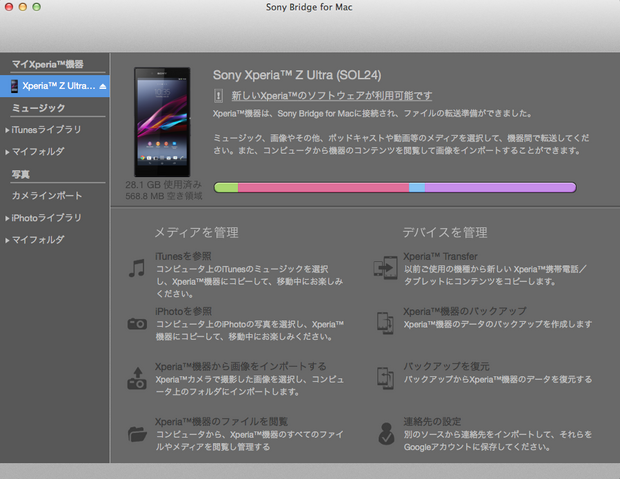
そんな訳でMacにインストールして試してみたがこれがなかなか思ったようにいかず試行錯誤の繰り返し。
まずXperiaを接続してiTunesの項目をクリックするが何も表示されずあれ〜。我が家ではiTunesのライブラリをNASに置いておき、ドライブをマウントして使っているのだがそれが悪いのかも。取りあえずミュージックの下のマイフォルダを開くとダイレクトにフォルダを指定できるようなので、それを開いてNAS上のiTunesライブラリのフォルダを指定してみた所今度は無事に表示された。
が曲名は一覧で表示されるのにアーティスト名とアルバム名が数枚分しか表示されないあれ〜。iTunesの記述の仕方が悪いのだろうか、アーティスト名とアルバム名の読み方がちゃんと書いていないのかも…と思い、ちゃんと表示されるものと表示されないものを比べてみると特に違いは無い。う〜ん取りあえずまともに表示される分だけでも転送しておこう、とXperiaへの転送を始める。
しばらく転送をしているうちに再度リストを見直してみたらアーティスト名とアルバム名の表示が増えているあれ〜。さらに暫く経ってから見てみるとさらに増えている、どうやら曲名はすぐに反映されるがアーティスト名とアルバム名は反映されるのに時間がかかるらしい。とは言うものの反映するのに数分、数十分、数時間単位かかると言うのは何とかならんものか。
そして何よりの不満点はとにかく転送に時間がかかる。1枚のCD(曲は十数曲程度)を転送するのに1時間くらいかかる。これは一晩かけてほっておくしかないか…と言うことでCD数十枚指定して転送を開始して一晩ほっておいてみた。で翌日見てみたらまだ60曲くらいしか転送出来ていない、う〜んこれは保存してある曲を全部転送するのに何日かかるのだろうか。
取りあえずXperiaは画面が小さいので動画は入れずに128GB SDカードにPCの曲を全部入れておこうと思っているが、この調子でいくと全て転送し終わるのは数ヶ月先になりそう。
まずはXperiaに曲を入れなければならないのだが、Macの場合はiTunesで転送すれば良いがandroidではそう言った標準ソフトがないのでどうすれば良いのだろう。噂ではフォルダ単位でコピペすれば良いような事も聞いたが、そんなベタな方法はやりたくないし何よりそれだとジャケット写真はコピーできない気がする。
と言うわけでちょっと調べた所、その名もズバリの"sony bridge for mac"と言うソフトがあるのを見つけた。これを使えばiTunesのライブラリがそのままXperiaに転送できるらしい。
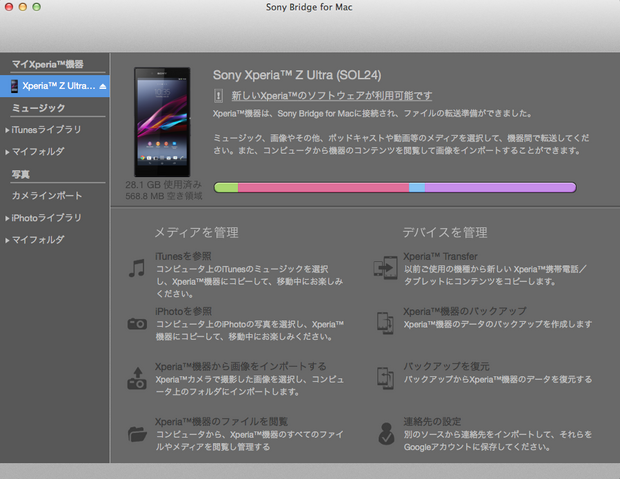
そんな訳でMacにインストールして試してみたがこれがなかなか思ったようにいかず試行錯誤の繰り返し。
まずXperiaを接続してiTunesの項目をクリックするが何も表示されずあれ〜。我が家ではiTunesのライブラリをNASに置いておき、ドライブをマウントして使っているのだがそれが悪いのかも。取りあえずミュージックの下のマイフォルダを開くとダイレクトにフォルダを指定できるようなので、それを開いてNAS上のiTunesライブラリのフォルダを指定してみた所今度は無事に表示された。
が曲名は一覧で表示されるのにアーティスト名とアルバム名が数枚分しか表示されないあれ〜。iTunesの記述の仕方が悪いのだろうか、アーティスト名とアルバム名の読み方がちゃんと書いていないのかも…と思い、ちゃんと表示されるものと表示されないものを比べてみると特に違いは無い。う〜ん取りあえずまともに表示される分だけでも転送しておこう、とXperiaへの転送を始める。
しばらく転送をしているうちに再度リストを見直してみたらアーティスト名とアルバム名の表示が増えているあれ〜。さらに暫く経ってから見てみるとさらに増えている、どうやら曲名はすぐに反映されるがアーティスト名とアルバム名は反映されるのに時間がかかるらしい。とは言うものの反映するのに数分、数十分、数時間単位かかると言うのは何とかならんものか。
そして何よりの不満点はとにかく転送に時間がかかる。1枚のCD(曲は十数曲程度)を転送するのに1時間くらいかかる。これは一晩かけてほっておくしかないか…と言うことでCD数十枚指定して転送を開始して一晩ほっておいてみた。で翌日見てみたらまだ60曲くらいしか転送出来ていない、う〜んこれは保存してある曲を全部転送するのに何日かかるのだろうか。
取りあえずXperiaは画面が小さいので動画は入れずに128GB SDカードにPCの曲を全部入れておこうと思っているが、この調子でいくと全て転送し終わるのは数ヶ月先になりそう。
Xperiaを買うことにしました [パソコン]
最近公私ともに諸々のストレス溜まりまくりでかなり危険な状態にあるので買い物で発散することにしました。
何を買えば幸せになれるだろうか…と考えた所バックアップ用のNASは立ち上げたらそれっきりだし、新しいレンズも最近そんなに頻繁に撮影に行ってないし。と言うわけで先日友人が格安スマホで安くガラケーとスマホの2台持ちをしていることを聞いたのでandroid端末を買うことにしました。これまでスマホ2台持ちなんてバカじゃないのと思ってたのに…。
スマホ2台持ちで少し安くなるのでは、と思い量販店のau担当者に聞いてみたが丸々2台分の通信料がかかるらしい(まぁ格安スマホにすれば安くなるのが後から分かったのだが、キャリアの担当者がそんなものを薦めるわけはないか)。で友人がどうしているのか聞いたところ、通話はガラケーの安い料金プランで、スマホは格安スマホにすることで月の通信料を3,000円くらいに収めているらしい。格安スマホもSIMフリー端末を買ってWiFiだけで使うならランニングコスト0円で収まるが、せめてデータ通信のSIMくらいは数百円で契約できるので入れておいた方が良いとのこと。これまで格安スマホなんて全然考えたことがなかったのでまずは勉強から。
で調べたところ、まるで狙いすましたかのように初の公式SIMフリーXperiaが先日発売されたらしい。買うならXperia以外は考えていなかったので早速購入方法を調べてみると、So-net、ソニーストア、イオンで買えるのだがどれも通話付きで最安1,200円。いや通話はいらないからもう少し安くならないか、せめて1,000円以下に押さえたい。

と言うわけでamazonでSIMフリーのXperia J1 compactを購入してSo-netのデータ専用SIMカードを購入することにする。
まずは平日にXperia本体が届いたので自宅WiFiで接続して色々いじってみる。androidはまずどこを触れば良いのかさっぱり分からなかったので雑誌を購入して勉強しながらカスタマイズ。デザインはiPhoneに敵わないがかなり大幅にカスタマイズ出来るのがandroidの良いところ、逆にそこが分かりにくい所でもあるが。そんな訳でかなり時間をかけてカスタマイズして何とか納得のいく画面設定が完了。
iPhone6 plusはムービーを見たり掲示板を見たりするには画面が大きくて良いが普段使いには胸のポケットからはみ出すのが玉に瑕。やっぱり普段気軽に持ち歩くにはこれくらいのサイズがちょうど良い。もう少し様子を見て良さ気だったら通話はキャリアのXperiaに、データ通信は格安SIM+iPhoneにしようかと思案中。
何を買えば幸せになれるだろうか…と考えた所バックアップ用のNASは立ち上げたらそれっきりだし、新しいレンズも最近そんなに頻繁に撮影に行ってないし。と言うわけで先日友人が格安スマホで安くガラケーとスマホの2台持ちをしていることを聞いたのでandroid端末を買うことにしました。これまでスマホ2台持ちなんてバカじゃないのと思ってたのに…。
スマホ2台持ちで少し安くなるのでは、と思い量販店のau担当者に聞いてみたが丸々2台分の通信料がかかるらしい(まぁ格安スマホにすれば安くなるのが後から分かったのだが、キャリアの担当者がそんなものを薦めるわけはないか)。で友人がどうしているのか聞いたところ、通話はガラケーの安い料金プランで、スマホは格安スマホにすることで月の通信料を3,000円くらいに収めているらしい。格安スマホもSIMフリー端末を買ってWiFiだけで使うならランニングコスト0円で収まるが、せめてデータ通信のSIMくらいは数百円で契約できるので入れておいた方が良いとのこと。これまで格安スマホなんて全然考えたことがなかったのでまずは勉強から。
で調べたところ、まるで狙いすましたかのように初の公式SIMフリーXperiaが先日発売されたらしい。買うならXperia以外は考えていなかったので早速購入方法を調べてみると、So-net、ソニーストア、イオンで買えるのだがどれも通話付きで最安1,200円。いや通話はいらないからもう少し安くならないか、せめて1,000円以下に押さえたい。

と言うわけでamazonでSIMフリーのXperia J1 compactを購入してSo-netのデータ専用SIMカードを購入することにする。
まずは平日にXperia本体が届いたので自宅WiFiで接続して色々いじってみる。androidはまずどこを触れば良いのかさっぱり分からなかったので雑誌を購入して勉強しながらカスタマイズ。デザインはiPhoneに敵わないがかなり大幅にカスタマイズ出来るのがandroidの良いところ、逆にそこが分かりにくい所でもあるが。そんな訳でかなり時間をかけてカスタマイズして何とか納得のいく画面設定が完了。
iPhone6 plusはムービーを見たり掲示板を見たりするには画面が大きくて良いが普段使いには胸のポケットからはみ出すのが玉に瑕。やっぱり普段気軽に持ち歩くにはこれくらいのサイズがちょうど良い。もう少し様子を見て良さ気だったら通話はキャリアのXperiaに、データ通信は格安SIM+iPhoneにしようかと思案中。
Facebookで困ったこと [パソコン]
最近はInstagramの代わりにFacebookに写真を投稿する事が多いのだが困ったことが。
Facebookは友達が、その友達に対して出したniceやコメントが自分のニュースフィードに表示される。友達の中にniceを連発している人がいるので、自分のニュースフィードが知らないおっさんがご飯食べてる写真や、知らないおっさんがお酒飲んでる写真や、知らないおっさんが自転車載ってる写真で満載になっている。それだけなら良いが友達の中に元カノと友達になっている人がいるため、たまに元カノの写真が唐突に出てきてこれは心臓に悪い。
本当にうざいので何とか表示しない方法はないかとネットを探してみたのだがどうやらないらしい。う〜んFacebookを開発している人たちはこれうざいと思わないのだろうか。所詮マークザッカーバーグのような勝ち組の作ったSNSだからそんな事気にしないのだろうか。
取りあえず下向きの"^"をクリックしたら「○○さんの投稿を非表示にする」と言うのが出てきたので元カノの投稿はこれで表示されなくなったので良しとするか。
Facebookは友達が、その友達に対して出したniceやコメントが自分のニュースフィードに表示される。友達の中にniceを連発している人がいるので、自分のニュースフィードが知らないおっさんがご飯食べてる写真や、知らないおっさんがお酒飲んでる写真や、知らないおっさんが自転車載ってる写真で満載になっている。それだけなら良いが友達の中に元カノと友達になっている人がいるため、たまに元カノの写真が唐突に出てきてこれは心臓に悪い。
本当にうざいので何とか表示しない方法はないかとネットを探してみたのだがどうやらないらしい。う〜んFacebookを開発している人たちはこれうざいと思わないのだろうか。所詮マークザッカーバーグのような勝ち組の作ったSNSだからそんな事気にしないのだろうか。
取りあえず下向きの"^"をクリックしたら「○○さんの投稿を非表示にする」と言うのが出てきたので元カノの投稿はこれで表示されなくなったので良しとするか。
BDAVフォーマットのブルーレイディスクのバックアップ [パソコン]
最近この手の話ばかり、要は他に楽しい話題がないと言う事。
Final Cut Proで編集したビデオをBDAV方式でブルーレイに焼いたディスクが30枚ほど有るのだがこれのバックアップをどうしようか試行錯誤していました。BDAV方式と言うのはメニューの無いブルーレイで、ブルーレイデッキで録画したビデオをブルーレイに焼く時にはこの方式になります。これの良い所は番組やファイル毎に追記削除が出来る事、まぁVR方式のDVDに近い形式。
ブルーレイに焼いておけば大丈夫と思っている人も多いようだが、実はDVDやブルーレイと言ったディスクメディアの寿命は思った以上に短いらしい。まぁハードディスクほどではないが、それでも数十年でデータが消える事もあるらしいし何よりちょっとでも傷が付いたら全ファイルが読み込めなくなることも良くある。そんな訳でオリジナルで作成したブルーレイはバックアップを取っておかないと心配。
色々試して見たのだがBDAV方式だと丸ごとコピーしてバックアップ用の2枚目を作るのが難しい。DVDFabと言うソフトを持っているのだが「全ファイルコピー」を試して見たがどうもうまく2枚目が作成出来ない。そもそも30枚近くあるのでこれの2枚目を全部作るのは面倒だし場所を食う。そんな訳でブルーレイの内容を全てNASに保存しておいていざとなったら新しいブルーレイを焼くことで対応しようとトライ。
しかし「ブルーレイ、BDAV、バックアップ」で検索するとBDAVで録画されたテレビ番組のプロテクトを外してハードディスクにファイルとして保存する話題ばっかり。まぁ通常はハードディスクのバックアップとしてブルーレイに焼くことが多く、逆にブルーレイのバックアップをハードディスクに記録することはあまりないか。
ブルーレイのライティングと言うとWindowsのImgBurnと言うソフトが一番有名らしいがこのソフトはBDAVにも対応しているらしいので試して見た。まずはブルーレイの内容をISOイメージにまとめることから初めて見ると言う事で、DVDFabを使ってISOイメージを作成してそれをImgBurnで焼いてみる。半日近くかかって焼いたブルーレイをデッキにかけてみたらいきなりメニューが表示されるガーン。どうやらBDMVで焼かれてしまったらしい、ISOイメージにする時にBDMVに変換されてしまったのかISOイメージを焼くと自動的にBDMVになってしまうのか。
でちょっと考え方を変えてもっとシンプルにやってみる。ブルーレイの内容を全てまとめてハードディスクにファイルコピーする。このフォルダをImgBurnに読み込んで焼いてみる。最初に「BDAV方式でライティングしますが良いですか」と言ったメッセージが表示されるのでOKを押してライティング開始。例によって半日ほどかかったが、出来たディスクをブルーレイデッキにかけて見ると見事にオリジナルのブルーレイと同じBDAVディスクが作成出来た。
焼くのに半日かかるがこれは万が一ディスクが壊れた時しかしないことだしソースを取っておくのが目的なのでこれでOK。と言うわけでこれから30枚近くのバックアップ作成を始めて行きます。
Final Cut Proで編集したビデオをBDAV方式でブルーレイに焼いたディスクが30枚ほど有るのだがこれのバックアップをどうしようか試行錯誤していました。BDAV方式と言うのはメニューの無いブルーレイで、ブルーレイデッキで録画したビデオをブルーレイに焼く時にはこの方式になります。これの良い所は番組やファイル毎に追記削除が出来る事、まぁVR方式のDVDに近い形式。
ブルーレイに焼いておけば大丈夫と思っている人も多いようだが、実はDVDやブルーレイと言ったディスクメディアの寿命は思った以上に短いらしい。まぁハードディスクほどではないが、それでも数十年でデータが消える事もあるらしいし何よりちょっとでも傷が付いたら全ファイルが読み込めなくなることも良くある。そんな訳でオリジナルで作成したブルーレイはバックアップを取っておかないと心配。
色々試して見たのだがBDAV方式だと丸ごとコピーしてバックアップ用の2枚目を作るのが難しい。DVDFabと言うソフトを持っているのだが「全ファイルコピー」を試して見たがどうもうまく2枚目が作成出来ない。そもそも30枚近くあるのでこれの2枚目を全部作るのは面倒だし場所を食う。そんな訳でブルーレイの内容を全てNASに保存しておいていざとなったら新しいブルーレイを焼くことで対応しようとトライ。
しかし「ブルーレイ、BDAV、バックアップ」で検索するとBDAVで録画されたテレビ番組のプロテクトを外してハードディスクにファイルとして保存する話題ばっかり。まぁ通常はハードディスクのバックアップとしてブルーレイに焼くことが多く、逆にブルーレイのバックアップをハードディスクに記録することはあまりないか。
ブルーレイのライティングと言うとWindowsのImgBurnと言うソフトが一番有名らしいがこのソフトはBDAVにも対応しているらしいので試して見た。まずはブルーレイの内容をISOイメージにまとめることから初めて見ると言う事で、DVDFabを使ってISOイメージを作成してそれをImgBurnで焼いてみる。半日近くかかって焼いたブルーレイをデッキにかけてみたらいきなりメニューが表示されるガーン。どうやらBDMVで焼かれてしまったらしい、ISOイメージにする時にBDMVに変換されてしまったのかISOイメージを焼くと自動的にBDMVになってしまうのか。
でちょっと考え方を変えてもっとシンプルにやってみる。ブルーレイの内容を全てまとめてハードディスクにファイルコピーする。このフォルダをImgBurnに読み込んで焼いてみる。最初に「BDAV方式でライティングしますが良いですか」と言ったメッセージが表示されるのでOKを押してライティング開始。例によって半日ほどかかったが、出来たディスクをブルーレイデッキにかけて見ると見事にオリジナルのブルーレイと同じBDAVディスクが作成出来た。
焼くのに半日かかるがこれは万が一ディスクが壊れた時しかしないことだしソースを取っておくのが目的なのでこれでOK。と言うわけでこれから30枚近くのバックアップ作成を始めて行きます。
他のNASにバックアップしたファイルのQNAP NASへの復元 [パソコン]
まだまだ続くQNAP NASの容量アップ大作戦。
通常PS3 Media Serverで見るために変換したファイルは、外付けUSB HDDとは別にNAS(バッファロー LS-QV)に保存してます。まぁ8TB以上有るので外付けUSB HDDに保存仕切れないためではあるが。QNAP NASには色々なバックアップ方式が用意されているが、その中に「NAS to NAS」と言うモードがありQNAP以外のNASにバックアップできます。しかし他のバックアップモードではちゃんと復元操作が用意されているのに、この「NAS to NAS」だけ復元処理が用意されていない何で!
まぁどちらのNASもMacにマウント出来るので通常のファイルコピーで戻せるのではあるが。と思ってやってみたらどうしてもエラーで落ちてしまう。プロテクトが外れてないかと単独のフォルダをコピーしてみたらこちらは無事に動作する、と言う事はフォルダサイズが大きすぎてコピー仕切れないのが原因では無いだろうか。と言う事でWindowsでも試して見る。しかしこちらでも時々コピーミスが発生して何度繰り返しをしてもコピーが完了せず、仕方なくスキップで対応すればコピー自体は続く。これで大まかにコピーして、失敗したファイルだけ個別にコピーすることで対応しようか。
とも思ったがPC経由だとNAS→PC→NASの2段階のコピーになるので時間もかかる、何か他に手は無いだろうか。FFFTPのようなFTPコピーなら失敗はなさそうなのでこれで試して見る。しかしFFFTPは基本的にPCとNAS間のコピーしか出来ず、さすがにNASからNASへのコピーは出来ない。片側のNASをネットワークの割り当てでZドライブにマウントして、NASからZドライブへのコピーで対応出来ないかと試して見たが、やはりFFFTPからはマウントしたドライブは見えないためこれまダメ。
逆にLS-QVにもバックアップ機能があるので、LS-QVからQNAP NASへのバックアップと言う形でコピーが出来ないだろうか。しかしこれもあLS-QVのバックアップはバッファローのNAS間にしか対応していないためダメ、う〜んお手上げ。
そして最後にようやく良い手が思いついた。QNAP NASもLS-QVも外付けUSB HDDへのバックアップと復元に対応しているので、空いているHDDを繋いでLS-QVのファイルをUSB HDDにコピーしそれをQNAP NASに繋いで復元これで完璧。まぁ空いているHDDが最大4TBのものしかないため、何回かに分けてコピーをしなければならないのが難点ではあるが。
と言うわけで外付けUSB HDD経由でファイルのコピーを始めたわけだが、LS-QVはUSB2.0しかないため1TBのファイルのコピーに丸1日かかってしまった。これはいつになったら終わるのだろうかと思ったがコピー先のQNAP NASにはUSB3.0があるので、USB3.0に接続してファイルコピーをしたら丸1日かかってハードディスクにコピーしたファイルの取り込みがたった1時間で完了してしまった。おぉUSB3.0激速、と言うかUSB2.0激遅。
通常PS3 Media Serverで見るために変換したファイルは、外付けUSB HDDとは別にNAS(バッファロー LS-QV)に保存してます。まぁ8TB以上有るので外付けUSB HDDに保存仕切れないためではあるが。QNAP NASには色々なバックアップ方式が用意されているが、その中に「NAS to NAS」と言うモードがありQNAP以外のNASにバックアップできます。しかし他のバックアップモードではちゃんと復元操作が用意されているのに、この「NAS to NAS」だけ復元処理が用意されていない何で!
まぁどちらのNASもMacにマウント出来るので通常のファイルコピーで戻せるのではあるが。と思ってやってみたらどうしてもエラーで落ちてしまう。プロテクトが外れてないかと単独のフォルダをコピーしてみたらこちらは無事に動作する、と言う事はフォルダサイズが大きすぎてコピー仕切れないのが原因では無いだろうか。と言う事でWindowsでも試して見る。しかしこちらでも時々コピーミスが発生して何度繰り返しをしてもコピーが完了せず、仕方なくスキップで対応すればコピー自体は続く。これで大まかにコピーして、失敗したファイルだけ個別にコピーすることで対応しようか。
とも思ったがPC経由だとNAS→PC→NASの2段階のコピーになるので時間もかかる、何か他に手は無いだろうか。FFFTPのようなFTPコピーなら失敗はなさそうなのでこれで試して見る。しかしFFFTPは基本的にPCとNAS間のコピーしか出来ず、さすがにNASからNASへのコピーは出来ない。片側のNASをネットワークの割り当てでZドライブにマウントして、NASからZドライブへのコピーで対応出来ないかと試して見たが、やはりFFFTPからはマウントしたドライブは見えないためこれまダメ。
逆にLS-QVにもバックアップ機能があるので、LS-QVからQNAP NASへのバックアップと言う形でコピーが出来ないだろうか。しかしこれもあLS-QVのバックアップはバッファローのNAS間にしか対応していないためダメ、う〜んお手上げ。
そして最後にようやく良い手が思いついた。QNAP NASもLS-QVも外付けUSB HDDへのバックアップと復元に対応しているので、空いているHDDを繋いでLS-QVのファイルをUSB HDDにコピーしそれをQNAP NASに繋いで復元これで完璧。まぁ空いているHDDが最大4TBのものしかないため、何回かに分けてコピーをしなければならないのが難点ではあるが。
と言うわけで外付けUSB HDD経由でファイルのコピーを始めたわけだが、LS-QVはUSB2.0しかないため1TBのファイルのコピーに丸1日かかってしまった。これはいつになったら終わるのだろうかと思ったがコピー先のQNAP NASにはUSB3.0があるので、USB3.0に接続してファイルコピーをしたら丸1日かかってハードディスクにコピーしたファイルの取り込みがたった1時間で完了してしまった。おぉUSB3.0激速、と言うかUSB2.0激遅。
NAS再構築中のエラーによりデータ消去の危機発生 [パソコン]
引き続きNASの再構築で四苦八苦。
先日の容量アップに伴いRAIDの再構築中であるが、先日平日の10時頃に携帯にNASからワーニングメールがいくつか届いた。
[1通目]
[Volume DataVol1, Pool 1] The file system is not clean. It is suggested that you go to [Storage Manager] to run "Check File System".
[2通目]
Folders(Public, Web, Multimedia, Download) for default network shares do not exist. Restore default network shares or format your disk volume.
[3通目]
Default network shares(Public, Web, Multimedia, Download) do not exist. Restore default network shares or format your disk volume.
[4通目]
The system was not shut down properly last time.
このコメントだけでは何が起こっているのか良く分からないが、恐らくRAIDの再構築中に何らかのトラブルが起きて共有フォルダが吹っ飛んだのでは無いかと思われる。色々難しい状況で再構築をしているのでエラーが起きたのだろうと思った所でエラい事に気がついた。一応毎日外付けハードディスクにバックアップを取っているのでNASのデータが消えても復旧することは出来るのだが、毎日16:00に設定してあるバックアップが始まると全てのファイルが削除されたと判断してバックアップハードディスクの中身も全て消去されてしまう。
これ以外にバックアップを取っていないので何とか16:00のバックアップを止めないとファイルが全て消えてしまう、十数年かけて蓄積した写真も音楽も映像も全てパーに…。いやいやいやこれはまずい、何とかしてバックアップを止めないと、と言う事で13:00に退社して帰宅。
自宅に戻ってNASを見てみるとRAIDの再構築をやっているようだがマウントしてみると共有フォルダが何も見えていない。管理画面で使用容量を見てみるとファイルは残っているように見えるがマウント出来ないとファイルを見ることも出来ないので、ここは諦めてハードディスクの初期化からやり直すことにする。いや複数容量によるRAIDの無駄遣いの問題もあるのでやりたいとは思っていたので、まぁ良い踏ん切りだと思うことにしよう。
と言うわけで改めてハードディスクのフォーマットからやり直し。
先日の容量アップに伴いRAIDの再構築中であるが、先日平日の10時頃に携帯にNASからワーニングメールがいくつか届いた。
[1通目]
[Volume DataVol1, Pool 1] The file system is not clean. It is suggested that you go to [Storage Manager] to run "Check File System".
[2通目]
Folders(Public, Web, Multimedia, Download) for default network shares do not exist. Restore default network shares or format your disk volume.
[3通目]
Default network shares(Public, Web, Multimedia, Download) do not exist. Restore default network shares or format your disk volume.
[4通目]
The system was not shut down properly last time.
このコメントだけでは何が起こっているのか良く分からないが、恐らくRAIDの再構築中に何らかのトラブルが起きて共有フォルダが吹っ飛んだのでは無いかと思われる。色々難しい状況で再構築をしているのでエラーが起きたのだろうと思った所でエラい事に気がついた。一応毎日外付けハードディスクにバックアップを取っているのでNASのデータが消えても復旧することは出来るのだが、毎日16:00に設定してあるバックアップが始まると全てのファイルが削除されたと判断してバックアップハードディスクの中身も全て消去されてしまう。
これ以外にバックアップを取っていないので何とか16:00のバックアップを止めないとファイルが全て消えてしまう、十数年かけて蓄積した写真も音楽も映像も全てパーに…。いやいやいやこれはまずい、何とかしてバックアップを止めないと、と言う事で13:00に退社して帰宅。
自宅に戻ってNASを見てみるとRAIDの再構築をやっているようだがマウントしてみると共有フォルダが何も見えていない。管理画面で使用容量を見てみるとファイルは残っているように見えるがマウント出来ないとファイルを見ることも出来ないので、ここは諦めてハードディスクの初期化からやり直すことにする。いや複数容量によるRAIDの無駄遣いの問題もあるのでやりたいとは思っていたので、まぁ良い踏ん切りだと思うことにしよう。
と言うわけで改めてハードディスクのフォーマットからやり直し。
QNAP NASでオンライン拡張の16TB制限 [パソコン]
QNAPのNAS(TS-869)を使っているのだが、16TBを超えた状態で容量追加を試みた覚え書きです。
QNAP NASはオンライン容量拡張と言う機能があり再フォーマットどころか電源さえ落とさずにハードディスクの追加や容量アップが出来るが、16TBの制約があり実質容量が16TBを超える場合はこの機能が働かない。ただし最初から16TBを超えた状態でRAIDの構築を行っていればこのオンライン容量拡張に対応出来ると言う噂があった。以前容量を追加した時は16TBの壁にぶち当たってしまい、一旦全てのファイルをバックアップしてハードディスクを全て再フォーマットしたおかげでエラい時間がかかった。
ただこの辺りの仕様がはっきりしない。「QTS4.0.5以上でフォーマットしてRAIDを構築すれば16TBの制約がない(情報元、情報源)」と言う記述があるので最初から16TB以上でRAIDを組んでおけばオンライン容量拡張に対応出来るように見えるし、「16TB以上の場合はオンライン容量アップは非対応(情報源、情報源)」と言う記述もありこちらの言うにはオンライン容量拡張は出来なさそう。一体どちらの言っていることが正しいのか?
こう言う時はQNAP自身のサポートに聞くのがやっぱり一番。QNAPはアップルと違って専門スタッフが技術質問に対してメールで回答してくれると言うサポートのしっかりした会社(アップルにも掲示板でユーザー同士で解決できる仕組みがあるが、掲示板で解決と言うのはメーカーとして"サポートは一切しない"と言う宣言に等しい)。
QNAPのサポートフォームには日本語で記入欄が書かれていたため取りあえず日本語で問い合わせを書いてみたが、やはり回答は英語でやってきた(まぁ平易な英語なので意味は大体分かったが)。それによるとQTS4からはストレージプールと言う機能を導入したことで、最初にRAIDを組む時にストレージプールを使ったRAIDを組んでおけば実質容量が16TB以上でもオンライン容量アップに対応出来るらしい(上記のQNAPページの記述は古いOSでの古い情報らしい)。ストレージプールは複数のRAIDを擬似的に1つのボリュームと見なすので、各RAIDを最大16TBで構築しておけば16TBに満たないRAIDに関してはオンライン容量アップが出来るのではとも思ったが、どうやらそう言った事も全て自動でやってくれるらしい。
と言うわけでまずは一番影響が少ない所からと言う事で空きスロットに新規のハードディスクを入れてオンライン容量アップを試して見る。ディスクを入れてフォーマットをしてストレージプールに追加しただけでは何も変わらず、あれ〜と思ったが「容量の拡張」と言ったコマンドを実行したら3TBほぼ増加した、いやこれは簡単。
この調子でこれまでRAID5を組んでいた3TBのハードディスクを購入した6TBのものに交換して更に容量アップ!…と思ったが思わぬ落とし穴が。いやディスクの交換自体は問題なく出来た。まぁドライブのコントロールでハードディスクの引き抜きを実行しても抜いた途端にワーニングが発生したのでさすがにハードディスクの交換時は電源を落とさないとならないようだが。しかしハードディスクを交換してRAIDの再構築は無事に進んだが、全容量自体は全然増えないあれ〜。
ちょっとネットで調べたら原因は簡単なことでした。RAID5の場合、各ディスクに均等にデータとパリティが割り振られるので、合計容量は一番容量の少ないハードディスクで律速されるらしいまぁそりゃそうか。そんな訳でRAIDを組んでいるハードディスクをいくら容量の大きなものに交換しても、1つでも容量の少ないハードディスクが残っていると全容量は増えないと言うこと。この調子で1つずつ容量を増やしていけば全てのディスクを交換した時は一気に容量が増えるのだろうか?
まぁその前にもう少し6TBのハードディスクを追加してRAIDを組み直した方が早いのだが、取りあえず現状の容量で全然足りるようになったので暫くはこれで様子を見てみましょう。
QNAP NASはオンライン容量拡張と言う機能があり再フォーマットどころか電源さえ落とさずにハードディスクの追加や容量アップが出来るが、16TBの制約があり実質容量が16TBを超える場合はこの機能が働かない。ただし最初から16TBを超えた状態でRAIDの構築を行っていればこのオンライン容量拡張に対応出来ると言う噂があった。以前容量を追加した時は16TBの壁にぶち当たってしまい、一旦全てのファイルをバックアップしてハードディスクを全て再フォーマットしたおかげでエラい時間がかかった。
ただこの辺りの仕様がはっきりしない。「QTS4.0.5以上でフォーマットしてRAIDを構築すれば16TBの制約がない(情報元、情報源)」と言う記述があるので最初から16TB以上でRAIDを組んでおけばオンライン容量拡張に対応出来るように見えるし、「16TB以上の場合はオンライン容量アップは非対応(情報源、情報源)」と言う記述もありこちらの言うにはオンライン容量拡張は出来なさそう。一体どちらの言っていることが正しいのか?
こう言う時はQNAP自身のサポートに聞くのがやっぱり一番。QNAPはアップルと違って専門スタッフが技術質問に対してメールで回答してくれると言うサポートのしっかりした会社(アップルにも掲示板でユーザー同士で解決できる仕組みがあるが、掲示板で解決と言うのはメーカーとして"サポートは一切しない"と言う宣言に等しい)。
QNAPのサポートフォームには日本語で記入欄が書かれていたため取りあえず日本語で問い合わせを書いてみたが、やはり回答は英語でやってきた(まぁ平易な英語なので意味は大体分かったが)。それによるとQTS4からはストレージプールと言う機能を導入したことで、最初にRAIDを組む時にストレージプールを使ったRAIDを組んでおけば実質容量が16TB以上でもオンライン容量アップに対応出来るらしい(上記のQNAPページの記述は古いOSでの古い情報らしい)。ストレージプールは複数のRAIDを擬似的に1つのボリュームと見なすので、各RAIDを最大16TBで構築しておけば16TBに満たないRAIDに関してはオンライン容量アップが出来るのではとも思ったが、どうやらそう言った事も全て自動でやってくれるらしい。
と言うわけでまずは一番影響が少ない所からと言う事で空きスロットに新規のハードディスクを入れてオンライン容量アップを試して見る。ディスクを入れてフォーマットをしてストレージプールに追加しただけでは何も変わらず、あれ〜と思ったが「容量の拡張」と言ったコマンドを実行したら3TBほぼ増加した、いやこれは簡単。
この調子でこれまでRAID5を組んでいた3TBのハードディスクを購入した6TBのものに交換して更に容量アップ!…と思ったが思わぬ落とし穴が。いやディスクの交換自体は問題なく出来た。まぁドライブのコントロールでハードディスクの引き抜きを実行しても抜いた途端にワーニングが発生したのでさすがにハードディスクの交換時は電源を落とさないとならないようだが。しかしハードディスクを交換してRAIDの再構築は無事に進んだが、全容量自体は全然増えないあれ〜。
ちょっとネットで調べたら原因は簡単なことでした。RAID5の場合、各ディスクに均等にデータとパリティが割り振られるので、合計容量は一番容量の少ないハードディスクで律速されるらしいまぁそりゃそうか。そんな訳でRAIDを組んでいるハードディスクをいくら容量の大きなものに交換しても、1つでも容量の少ないハードディスクが残っていると全容量は増えないと言うこと。この調子で1つずつ容量を増やしていけば全てのディスクを交換した時は一気に容量が増えるのだろうか?
まぁその前にもう少し6TBのハードディスクを追加してRAIDを組み直した方が早いのだが、取りあえず現状の容量で全然足りるようになったので暫くはこれで様子を見てみましょう。
iTunes12ではiPhotoで作ったアルバムをiPhoneに移す事が出来なくなった件について [パソコン]
デジカメで撮影した写真をiPhotoでアルバムにしてiPhoneに入れているのですが、最新のiTunesにしたら出来なくなってしまいました。今回はその顛末について。
デジカメで撮影した写真をiPhoneに入れる方法は色々ありますが、iPhotoでアルバムに整理してiTunes経由で入れるのが一番簡単でした。iTunesを立ち上げてUSBで接続もしくはWiFi経由で繋がったiPhoneを選択すると(iTunes12になって画面は変わりましたが)各項目が表示されます。
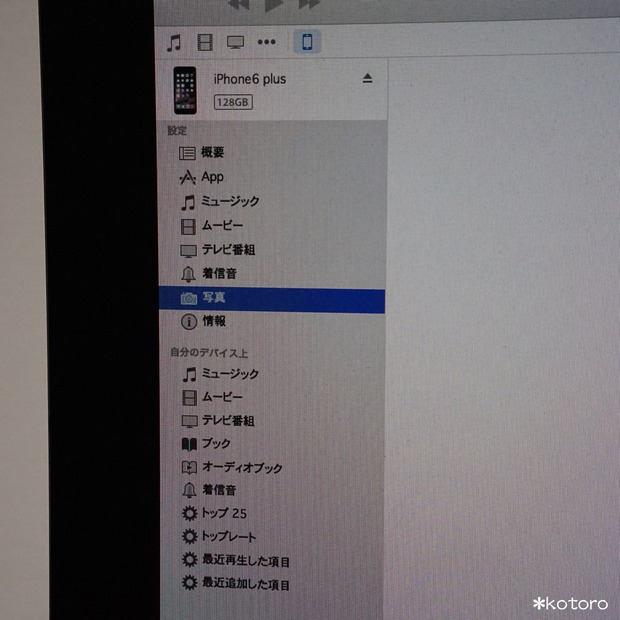
ここで写真の項目を選択するとiPhotoのアルバムがそのまま選択肢として表示されて、そのままiPhoneへ転送されていました、これまでは。それがiTunes12になったら…
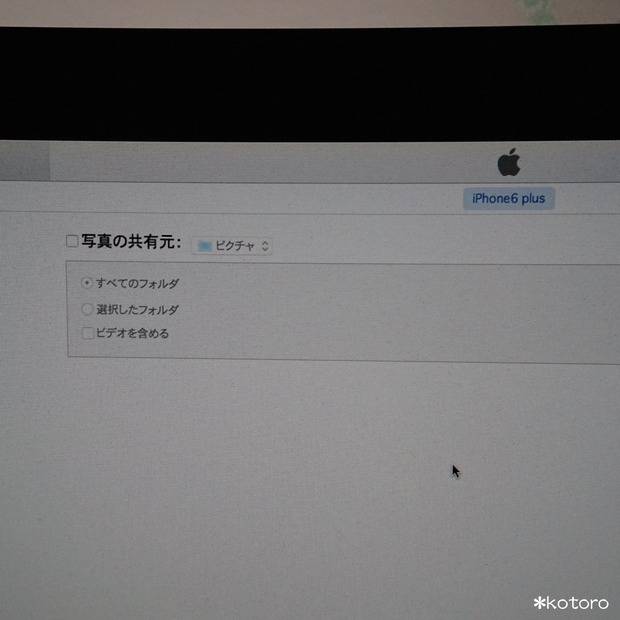
とフォルダ選択画面しか出てきません。一応iPhotoライブラリを選んでみようとしましたがグレイアウトして選択できません。どうやらiTune12ではフォルダ単位での転送しか出来なくなったみたいです。これまでのiPhotoのアルバムをiPhoneにコピーしようと思ったら、アルバムに入っている写真を全て新しいフォルダに移し替えてここで選択するしか無さそう。
いやiPhotoは今後無くなってPhotoアプリに移行すると言う話は聞いていたのでiPhotoが使えなくなってくると言うのは想像付いていたがそれなら一言くらいアナウンスがあっても良さそうだが。機能がなくなるのであれば代替アプリもしくは移行アプリがあるのが普通だが…いやアップルと言うのはそう言うユーザーの事を一切考えない会社だから勝手に使えなくなると言うのもありうる。
と言うわけでヨドバシに行ったついでにアップルのスタッフに聞いてみたがさっぱり分からず、サポートの電話番号を教えてくれたので電話して聞いてみた。
しかしどうやらサポートに聞いてもスタッフも分からない様子、いやiPhotoのアルバムをiPhoneに移すくらいの事は普通にやっている人もいると思うので出来なくなったのなら大騒ぎになっても良いはずだと思うのだが…。リモートログインして色々詳しく探ってくれたが結局解決策が見つからず、代替方法を教えてくれた。
iPhotoのアルバムを直接iPhoneに移すことは出来ないがiCloudの共有フォルダを使うのが一番簡単らしい。iCloudの共有フォルダは枚数とフォルダ数の制限はあるが(5,000枚x25フォルダだったかな?…はっきり覚えていないけど)自分のiCloudの容量を消費せずに使えるらしい。iPhotoではこのiCloudの共有フォルダに新しいフォルダを作ることは出来ないが、iPhone側で共有フォルダに新しいフォルダを作成すれば即座にiPhotoのiCloud共有フォルダに反映される。ここでiPhotoで作ったアルバムの写真を選択してiCloudの共有フォルダにコピーすれば自動的にiPhoneの共有フォルダでその写真が見れるようになる。う〜んちょっと面倒ではあるが取りあえずPhotosがリリースされるまではこれで凌ぐとしよう、と言うかPhotosではアルバムがiPhoneにコピーできるようになるんでしょうねぇ。
それにしてもアップルのサポートスタッフは対応が丁寧なのは良いのだがいちいち時間がかかるのがやや難。まず電話をかけてスタッフに繋がるまで10分待たされる、次に対応してくれたスタッフが解決策が見つからなかったので調べるために5分待たされ、さらにそれでも分からなかったのでエキスパートスタッフに繋がるのに10分待たされる。まぁフリーダイヤルだしスタッフの対応が丁寧だったから腹は立たなかったけど。
デジカメで撮影した写真をiPhoneに入れる方法は色々ありますが、iPhotoでアルバムに整理してiTunes経由で入れるのが一番簡単でした。iTunesを立ち上げてUSBで接続もしくはWiFi経由で繋がったiPhoneを選択すると(iTunes12になって画面は変わりましたが)各項目が表示されます。
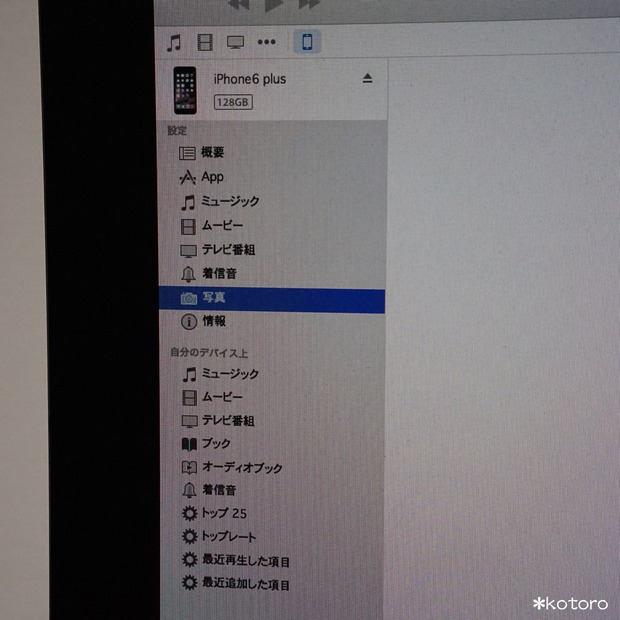
ここで写真の項目を選択するとiPhotoのアルバムがそのまま選択肢として表示されて、そのままiPhoneへ転送されていました、これまでは。それがiTunes12になったら…
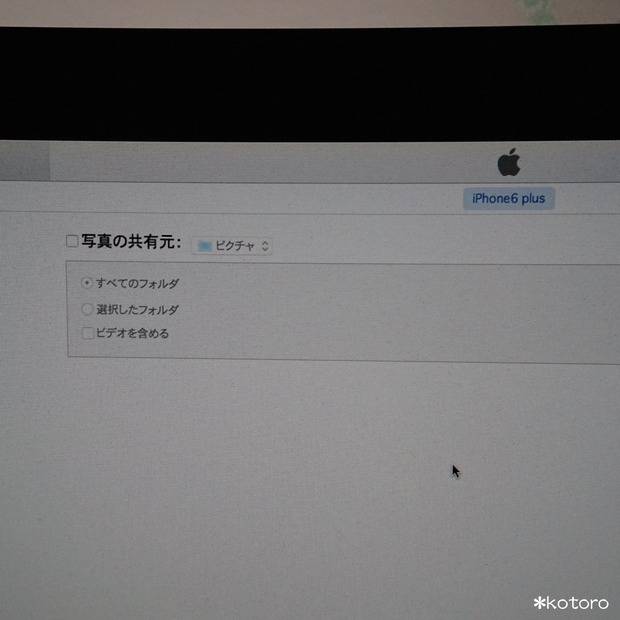
とフォルダ選択画面しか出てきません。一応iPhotoライブラリを選んでみようとしましたがグレイアウトして選択できません。どうやらiTune12ではフォルダ単位での転送しか出来なくなったみたいです。これまでのiPhotoのアルバムをiPhoneにコピーしようと思ったら、アルバムに入っている写真を全て新しいフォルダに移し替えてここで選択するしか無さそう。
いやiPhotoは今後無くなってPhotoアプリに移行すると言う話は聞いていたのでiPhotoが使えなくなってくると言うのは想像付いていたがそれなら一言くらいアナウンスがあっても良さそうだが。機能がなくなるのであれば代替アプリもしくは移行アプリがあるのが普通だが…いやアップルと言うのはそう言うユーザーの事を一切考えない会社だから勝手に使えなくなると言うのもありうる。
と言うわけでヨドバシに行ったついでにアップルのスタッフに聞いてみたがさっぱり分からず、サポートの電話番号を教えてくれたので電話して聞いてみた。
しかしどうやらサポートに聞いてもスタッフも分からない様子、いやiPhotoのアルバムをiPhoneに移すくらいの事は普通にやっている人もいると思うので出来なくなったのなら大騒ぎになっても良いはずだと思うのだが…。リモートログインして色々詳しく探ってくれたが結局解決策が見つからず、代替方法を教えてくれた。
iPhotoのアルバムを直接iPhoneに移すことは出来ないがiCloudの共有フォルダを使うのが一番簡単らしい。iCloudの共有フォルダは枚数とフォルダ数の制限はあるが(5,000枚x25フォルダだったかな?…はっきり覚えていないけど)自分のiCloudの容量を消費せずに使えるらしい。iPhotoではこのiCloudの共有フォルダに新しいフォルダを作ることは出来ないが、iPhone側で共有フォルダに新しいフォルダを作成すれば即座にiPhotoのiCloud共有フォルダに反映される。ここでiPhotoで作ったアルバムの写真を選択してiCloudの共有フォルダにコピーすれば自動的にiPhoneの共有フォルダでその写真が見れるようになる。う〜んちょっと面倒ではあるが取りあえずPhotosがリリースされるまではこれで凌ぐとしよう、と言うかPhotosではアルバムがiPhoneにコピーできるようになるんでしょうねぇ。
それにしてもアップルのサポートスタッフは対応が丁寧なのは良いのだがいちいち時間がかかるのがやや難。まず電話をかけてスタッフに繋がるまで10分待たされる、次に対応してくれたスタッフが解決策が見つからなかったので調べるために5分待たされ、さらにそれでも分からなかったのでエキスパートスタッフに繋がるのに10分待たされる。まぁフリーダイヤルだしスタッフの対応が丁寧だったから腹は立たなかったけど。
auから10,000円割引クーポンが来ました…今頃 [パソコン]
au shopでiPhone6を予約したおかげでエラい目にあった話 [パソコン]
iPhone6 plusを予約購入しました…これはその顛末。
予約初日の12日は少し早めに退社して予約に行ってきました。さてどこで予約しよう…量販店は入る数も多いけどお客さんも大量なのでグチャグチャになっているだろう、au shopなら直販店だし歩いて行ける近所にお店があるのでそこで良いか…と思ったのが間違いの始まり。
ちょっと仕事が長引いて何とか12日16:50頃にiPhone6 plus 128G スペースグレーを無事予約完了。受け取り時の混雑緩和のためにネットで予めコースを登録してくれと言われたので、本当は窓口で相談しながら決めたかったのだが取りあえず現状のコースで登録完了。
後は発売を待つだけ。まぁさすがに発売日に入手するのは難しいかもしれないが、初日予約開始1時間後に入れただけに土日には何とか入手出来るだろう。と入荷の電話は無かったが帰り際にau shopに寄ってみるがやはり届いておらず。土曜日は電話を気にしつつ色々と雑用をこなすが夕方になっても全く連絡来ず、夕飯のついでにau shopに寄って見るがやはり届いておらず。
この当たりでネットで入荷情報を調べてau shopだけが入荷していないらしい事が段々分かってきていたので予約状況を聞いてみる。さすがに予約開始1時間後に予約を入れただけあって128G スペースグレーは4番目の予約らしい。が、金土で入荷が1台しか無いので1番目の予約の人にしか渡せていないらしい。どれくらいかかりそうかも全く分からず数日かかるのか数週間かかるのか数ヶ月かかるのかもさっぱり分からないと言われてさすがにイラッとして、キャンペーンは全く興味が無かったが「下取りキャンペーン期間を過ぎてもこなければ当然キャンペーンは伸びるんですよね」と聞いてみるとこれまた分かりません、au本社の方で個別対応になると思いますと言われる。
この時点であぁそう言う事ねと気付く。au shopと言うのは直轄店ではなくて街の屋台で色々なキャリアの携帯を売っている店と何ら変わるものでは無く、単にauの看板を貰っているだけでau本社からは全く相手にされてないお店と言う事ね。こんなお店じゃいつ頃入るかなんて情報も入ってこないわけだわ。ネット情報では量販店なら入手しやすいと言う事だったので、半ばau shopで入手するのは諦めて取りあえず日曜日に新宿まで出てみる。
さすがにその場で入手するのは難しいだろうが1週間くらいで届くのであれば予約を変えても良いかな、とまずはヨドバシに行ってみる。やっぱり予約を入れないと入手出来ないらしいが、予約が入った分から順に入ってきて滞りなく渡せているのでそれほど待つことはないのではと思いますが…と言われる。そうそう、そう言う答えをして欲しいのだよ。いつ入るか分からないのは承知しているので、どれくらいの人が予約してどれくらい捌けているか分かると何となく流れが分かって安心できる。
こう言うのはヤマダやビックの方が強いだろう、と言う事で隣のヤマダに行って見る。機種の一覧と予約状況の看板を持っている人がいたので見てみたら、iPhone6 plus 64Gスペースグレーと同じく128Gスペースグレー以外は全て在庫があって本日手渡せるえええっマジ!あれほど入手困難だったので、思わず「これ本当に今日持って帰れるんですか」と聞いてしまった。
本当はスペースグレーが欲しかったのだが、ここまで焦らされたらもう待てないええぃシルバーで良いや…と言う事でiPhone6 plus 128G シルバーを申し込む。いやスペースグレーにするかシルバーにするかは最後まで迷っていたからシルバーでも良いか…と自分で自分を納得させる。
さすがに相当待たされるんだろうなと覚悟して何時間くらい待ちますかねと聞くと「申し訳ありませんが予約の方の受付が優先なので暫く待って頂くことになります」と言われる。覚悟を決めて夕方までに入手出来れば良いと「夕方くらいには入手出来ますか」と聞いたら「いやぁそこまで待つことは無いですよ〜、昨日一番待った人でも2時間でしたから」…マジッ!そんな簡単に入手出来るの、あのau shopに何回も通った苦労は何だったんだ。
と言うわけで椅子に座ってノンビリ待つ。その間にau shopにキャンセルの電話を入れる。嫌みの1つでも言ったろかと思ったがお姉さんが電話口に出たのですんなりキャンセルして貰う。で1時間ちょっと待ってようやく受付が始まる。無事に申し込みが終了し登録作業の間1時間半待ってようやく入手。

そんな苦労を重ねてようやく入手したiPhone6 plus…う〜んこうして見るとやっぱりスペースグレーの方が良かったかな…。希望の色が入手出来なかったこともあり、怒りが収まらなかったので思わずauのサポートに罵詈雑言の怒りメールを送っておく。いやどうせサポートセンターが適当な返答メール送るだけでau本体は痛くも痒くもないのだろうが僅かながらの抵抗のつもりで。
願わくは明日以降のニュースでau shopの騒動がニュースとして報道されますように。そして今回の教訓は「iPhoneを予約購入するならau shopで申し込んでは絶対ダメ」と言う事、もう二度とau shopは使いません。
予約初日の12日は少し早めに退社して予約に行ってきました。さてどこで予約しよう…量販店は入る数も多いけどお客さんも大量なのでグチャグチャになっているだろう、au shopなら直販店だし歩いて行ける近所にお店があるのでそこで良いか…と思ったのが間違いの始まり。
ちょっと仕事が長引いて何とか12日16:50頃にiPhone6 plus 128G スペースグレーを無事予約完了。受け取り時の混雑緩和のためにネットで予めコースを登録してくれと言われたので、本当は窓口で相談しながら決めたかったのだが取りあえず現状のコースで登録完了。
後は発売を待つだけ。まぁさすがに発売日に入手するのは難しいかもしれないが、初日予約開始1時間後に入れただけに土日には何とか入手出来るだろう。と入荷の電話は無かったが帰り際にau shopに寄ってみるがやはり届いておらず。土曜日は電話を気にしつつ色々と雑用をこなすが夕方になっても全く連絡来ず、夕飯のついでにau shopに寄って見るがやはり届いておらず。
この当たりでネットで入荷情報を調べてau shopだけが入荷していないらしい事が段々分かってきていたので予約状況を聞いてみる。さすがに予約開始1時間後に予約を入れただけあって128G スペースグレーは4番目の予約らしい。が、金土で入荷が1台しか無いので1番目の予約の人にしか渡せていないらしい。どれくらいかかりそうかも全く分からず数日かかるのか数週間かかるのか数ヶ月かかるのかもさっぱり分からないと言われてさすがにイラッとして、キャンペーンは全く興味が無かったが「下取りキャンペーン期間を過ぎてもこなければ当然キャンペーンは伸びるんですよね」と聞いてみるとこれまた分かりません、au本社の方で個別対応になると思いますと言われる。
この時点であぁそう言う事ねと気付く。au shopと言うのは直轄店ではなくて街の屋台で色々なキャリアの携帯を売っている店と何ら変わるものでは無く、単にauの看板を貰っているだけでau本社からは全く相手にされてないお店と言う事ね。こんなお店じゃいつ頃入るかなんて情報も入ってこないわけだわ。ネット情報では量販店なら入手しやすいと言う事だったので、半ばau shopで入手するのは諦めて取りあえず日曜日に新宿まで出てみる。
さすがにその場で入手するのは難しいだろうが1週間くらいで届くのであれば予約を変えても良いかな、とまずはヨドバシに行ってみる。やっぱり予約を入れないと入手出来ないらしいが、予約が入った分から順に入ってきて滞りなく渡せているのでそれほど待つことはないのではと思いますが…と言われる。そうそう、そう言う答えをして欲しいのだよ。いつ入るか分からないのは承知しているので、どれくらいの人が予約してどれくらい捌けているか分かると何となく流れが分かって安心できる。
こう言うのはヤマダやビックの方が強いだろう、と言う事で隣のヤマダに行って見る。機種の一覧と予約状況の看板を持っている人がいたので見てみたら、iPhone6 plus 64Gスペースグレーと同じく128Gスペースグレー以外は全て在庫があって本日手渡せるえええっマジ!あれほど入手困難だったので、思わず「これ本当に今日持って帰れるんですか」と聞いてしまった。
本当はスペースグレーが欲しかったのだが、ここまで焦らされたらもう待てないええぃシルバーで良いや…と言う事でiPhone6 plus 128G シルバーを申し込む。いやスペースグレーにするかシルバーにするかは最後まで迷っていたからシルバーでも良いか…と自分で自分を納得させる。
さすがに相当待たされるんだろうなと覚悟して何時間くらい待ちますかねと聞くと「申し訳ありませんが予約の方の受付が優先なので暫く待って頂くことになります」と言われる。覚悟を決めて夕方までに入手出来れば良いと「夕方くらいには入手出来ますか」と聞いたら「いやぁそこまで待つことは無いですよ〜、昨日一番待った人でも2時間でしたから」…マジッ!そんな簡単に入手出来るの、あのau shopに何回も通った苦労は何だったんだ。
と言うわけで椅子に座ってノンビリ待つ。その間にau shopにキャンセルの電話を入れる。嫌みの1つでも言ったろかと思ったがお姉さんが電話口に出たのですんなりキャンセルして貰う。で1時間ちょっと待ってようやく受付が始まる。無事に申し込みが終了し登録作業の間1時間半待ってようやく入手。

そんな苦労を重ねてようやく入手したiPhone6 plus…う〜んこうして見るとやっぱりスペースグレーの方が良かったかな…。希望の色が入手出来なかったこともあり、怒りが収まらなかったので思わずauのサポートに罵詈雑言の怒りメールを送っておく。いやどうせサポートセンターが適当な返答メール送るだけでau本体は痛くも痒くもないのだろうが僅かながらの抵抗のつもりで。
願わくは明日以降のニュースでau shopの騒動がニュースとして報道されますように。そして今回の教訓は「iPhoneを予約購入するならau shopで申し込んでは絶対ダメ」と言う事、もう二度とau shopは使いません。
オリオスペックのQNAPセミナーに行ってきました [パソコン]
QNAPのNASを購入した秋葉原のオリオスペックさんでセミナーがあると言うので行ってきました。
そもそもはNASのネジを買うのと4ベイの騒音を確かめるために、QNAPに関しては"国内随一の取り扱い"を謳っている秋葉原の"QNAPさんに行くのが目的。TS-859と言う8ベイのNASを使っているのだが、スロットとネジの距離が微妙で通常のネジだとネジの頭が溝に引っかかってうまくハードディスクが入らない。おまけにねじ穴が比較的浅いのでちょっと長めのネジだと奥まで締められない。と言うわけでハードディスクを自前で実装して売ってもいるオリオスペックさんなら確実に填められるネジを置いているでしょう。
そしてもう1つは騒音問題。うるさい…と言うわけではないのだがブーンと言う低周波の音が結構うるさくて今は空き部屋に置いています。8ベイだと巨大なファンが2つ付いているが、4ベイなら小型ファンが1つだけなので比較的音も静かでは?以前は2TBまでしかハードディスクが無かったが最近では8TBのハードディスクも出始めているので4ベイでも収まるため買い換えちゃうのも良いかも。なんて事を考えて実機展示をしているオリオスペックさんに1回行こうと思っていたら、ちょうど日本代理店のユニユターさんの担当者を呼んでQNAPのセミナーをやってくれると言うのでそれに合わせて行ってきました。

早めに着いたのでまずはネジを購入して騒音について相談。お店のスタッフの言うにはファンの特性から音量は大きくないが音圧が強めなので気になる人には気になるかも、との事だったので4ベイにしてもあまり効果は期待できないかも。
と言うわけでセミナー開始。10人分くらい用意された席に7人くらい来ていたのでまぁそこそこだったのでは。しかし担当者さんは一通りのざっくりした紹介を想定していたのだが、来ている人が皆結構コアなユーザーばかりだったのもう知っている事ばかりの話になっていしまうかもしれませんが…と言う事で始まったセミナー、確かに既に知っている事ばかりだったがその後の質疑応答がかなり有効だったのでこれはこれで行って良かったです。
もうすぐ発売されるx53シリーズ(だったかな?数字はうろ覚え)の紹介もあり、これを機会に買い換えちゃおうかとも思ったがお値段が結構良いらしいのでちょっと様子を見てから。型番から言うとx53シリーズはx69シリーズの下位機種に当たりそうな気がしたのだが、実際は暫くは併売するがx53シリーズはx69シリーズの後継機種に当たるらしい。
折角なのでユニスター担当者さんにも騒音について聞いてみた所、ファンの音よりもむしろ振動による騒音が支配的らしい。確かにネジが無いのでネジ1個、ネジ2個でハードディスクを止めていたりと心当たりはある。ファンの掃除や置き場所を変えると騒音はかなり変わるらしいのでちょっと試してみようか。
そもそもはNASのネジを買うのと4ベイの騒音を確かめるために、QNAPに関しては"国内随一の取り扱い"を謳っている秋葉原の"QNAPさんに行くのが目的。TS-859と言う8ベイのNASを使っているのだが、スロットとネジの距離が微妙で通常のネジだとネジの頭が溝に引っかかってうまくハードディスクが入らない。おまけにねじ穴が比較的浅いのでちょっと長めのネジだと奥まで締められない。と言うわけでハードディスクを自前で実装して売ってもいるオリオスペックさんなら確実に填められるネジを置いているでしょう。
そしてもう1つは騒音問題。うるさい…と言うわけではないのだがブーンと言う低周波の音が結構うるさくて今は空き部屋に置いています。8ベイだと巨大なファンが2つ付いているが、4ベイなら小型ファンが1つだけなので比較的音も静かでは?以前は2TBまでしかハードディスクが無かったが最近では8TBのハードディスクも出始めているので4ベイでも収まるため買い換えちゃうのも良いかも。なんて事を考えて実機展示をしているオリオスペックさんに1回行こうと思っていたら、ちょうど日本代理店のユニユターさんの担当者を呼んでQNAPのセミナーをやってくれると言うのでそれに合わせて行ってきました。

早めに着いたのでまずはネジを購入して騒音について相談。お店のスタッフの言うにはファンの特性から音量は大きくないが音圧が強めなので気になる人には気になるかも、との事だったので4ベイにしてもあまり効果は期待できないかも。
と言うわけでセミナー開始。10人分くらい用意された席に7人くらい来ていたのでまぁそこそこだったのでは。しかし担当者さんは一通りのざっくりした紹介を想定していたのだが、来ている人が皆結構コアなユーザーばかりだったのもう知っている事ばかりの話になっていしまうかもしれませんが…と言う事で始まったセミナー、確かに既に知っている事ばかりだったがその後の質疑応答がかなり有効だったのでこれはこれで行って良かったです。
もうすぐ発売されるx53シリーズ(だったかな?数字はうろ覚え)の紹介もあり、これを機会に買い換えちゃおうかとも思ったがお値段が結構良いらしいのでちょっと様子を見てから。型番から言うとx53シリーズはx69シリーズの下位機種に当たりそうな気がしたのだが、実際は暫くは併売するがx53シリーズはx69シリーズの後継機種に当たるらしい。
折角なのでユニスター担当者さんにも騒音について聞いてみた所、ファンの音よりもむしろ振動による騒音が支配的らしい。確かにネジが無いのでネジ1個、ネジ2個でハードディスクを止めていたりと心当たりはある。ファンの掃除や置き場所を変えると騒音はかなり変わるらしいのでちょっと試してみようか。
ダウンロードした映像をブルーレイに焼くまでの顛末 [パソコン]
ネットからダウンロードした画像をブルーレイに焼くまでの試行錯誤をメモに残しておこう。
以前ブルーレイに焼いたSDフォーマット版の映像のHD(1,280x720)版がネットにあったのでダウンロードしておいた。今回ブルーレイの整理をしている上で、どうせならこれをHD版に置き換えようとトライ。
映像自体はwmvフォーマットなので、まずは動画フォーマット変換ソフトでアップルのPreResに変換しFinal Cut Pro Xに取り込み。編集作業をしてからcompressorでブルーレイ用の映像(.h264)と音声(.ac3)に変換して、WindowsのTMPeg Smart Rendererでブルーレイに焼く。元々のファイルは30fpsなのだがFinal Cut Proのプロジェクトのフレームレートは60fpsになっている。ちょっと気になるがまぁ大丈夫だろうとCompressorに送ると自動設定されるフレームレートが24fpsになっている。これは明らかにおかしいと思われたが、まぁまずは1回焼いてみる。問題なく焼けた…と思ったがブルーレイプレイヤーにかけると再生出来ないファイルだと言われるガーン。まぁ24fpsじゃあPALだから再生出来ないのは当たり前か、と言うかハイビジョン時代でもNTSC/PALの区別ってあったっけ?
TMPEG Smart Rendererには変換が必要なフレームを表示してくれる機能があるので、まずは確認のために一体どれくらいの変換が必要なのかを調べてみる。するとオーディオは先頭フレームだけ変換の必要がある(これはいつものこと)のに対して、映像は最初の数秒以外は全て変換されている。あれ?何でだろうと思いファイルを調べたらファイルサイズが数MBしかなく映像が数秒で止まってしまっているガーン。明らかにCompressorが原因なので色々設定を変えて試して見ると、どうやらエンコード時にマルチパスを設定すると失敗するらしい。マルチパスのチェックを外しておくと無事にファイルが出来る。これまでそんなことは無かったので原因は分からないが取りあえずここはマルチパスを止めると言うことで対策。
で何とかエンコードできるようになった状態で、取りあえずCompressorの映像のフレームレートの設定の所を「自動」から「29.97fps」に変更して再度ブルーレイを作成。
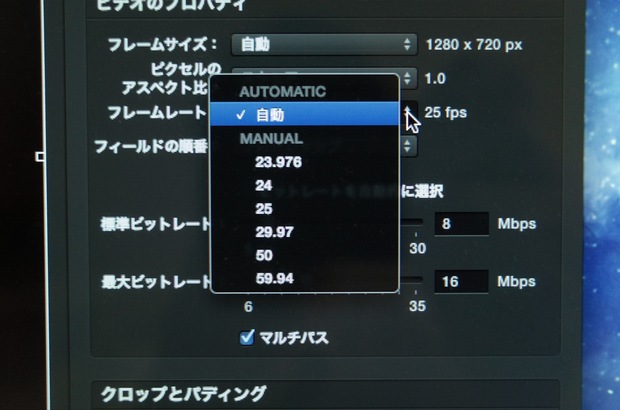
デッキで再生しても問題なく再生出来てこれで解決…と思ったら映像の最後の方で音ずれが起きているのを発見ガーン。それもちょっとずれているレベルでは無く、数秒も音声がずれているなんじゃこれは。
Final Cut Proのプロキシで映像のフレームレートを見ると30fpsになっている。Compressorは29.97fpsなのでこのフレームレートのずれが原因だろうか、いや普通30fpsと言うのは29.97fpsじゃ面倒なので30fpsと書いていることが多いのだがFinal Cut Proのプロキシは正確なのでジャスト30fpsと言う事なのだろう。オーディオが30fpsで映像が29.97fpsなので徐々に音声がずれていったと言うのが原因なのではないかと当たりを付ける。
色々と試している内にTMPEG Smart Rendererに取り込んだ時点で映像とオーディオの時間が違っていることに気付く、やっぱりここか原因は。
でCompressorはフレームレートの変換もやってくれるのでまずは「ソースフレームが29.97fpsで再生されるようにする」に設定して変換してみるが、時間のずれは解決せず。
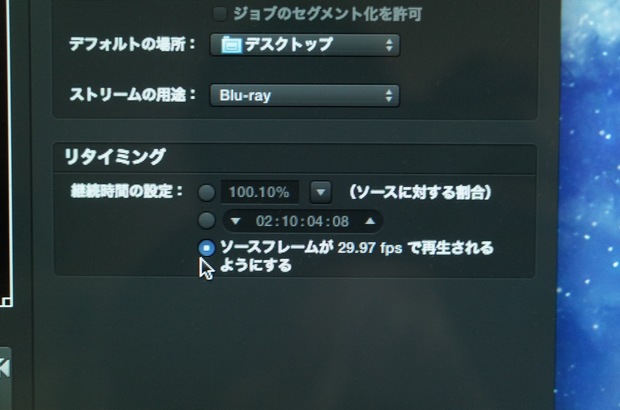
次にフレームレート変換を「30/29.97変換」でやってみる。しかし表示が30@29.97と29.97@30となっておりどちらを選べば良いのか分からない。
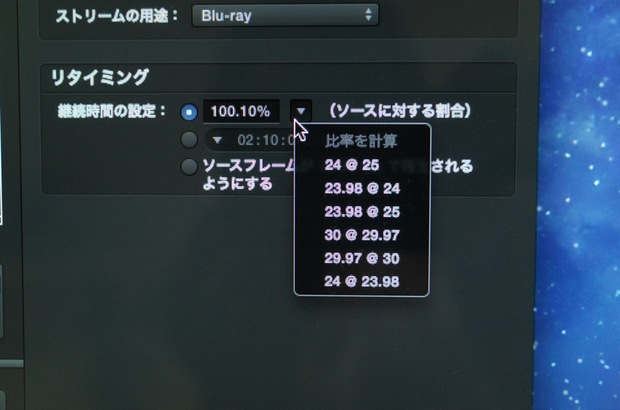
うん、こう言う時は両方やってみよう…と言う事でファイルを2つ作成してやってみるが結局どちらも映像と音声の時間が合わないう〜ん。音声の時間が○時間○分4秒なのでこれが正しい時間だと思うのだが、色々設定を変えても映像の時間は○時間○分0秒、○時間○分8秒、○時間○分16秒とどれもちょっとずれている。
色々やって迷路に入り込んでいるのでここで一回置いて考え直してみる。フレームレートは29.97fpsに設定するのは正しいんだよね。正しい長さのオーディオファイルは既にあるので、このオーディオファイルの時間にあう映像ファイルを作れば良い訳だ。
と言う事で最後にCompressorの「継続時間の設定」で直接時間を設定してみる。Final Cut Pro XからCompressorへファイルを渡した時点では初期値は正しい値が入っているのだが、フレームレートを自動(24fps)から29.97fpsに変えた時点で初期値の時間がかなりずれた値になっている。まずは正しいと思われる音声の○時間○分4秒に設定してやってみるが、映像の時間が全然長くなってしまったう〜ん。
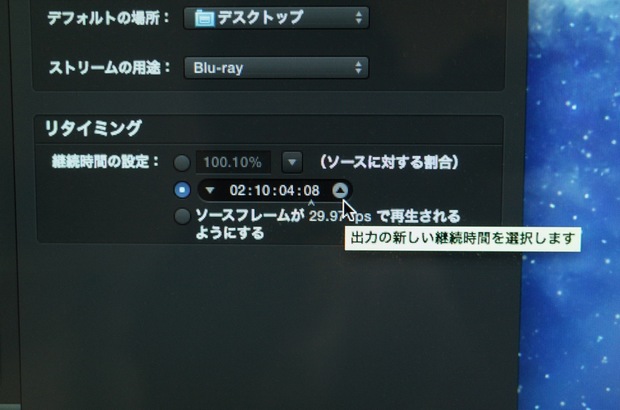
そうか、フレームレートを29.97fpsにして変換しただけでは4秒ずれているので、この時表示される初期値から4秒減らせばちょうど良い時間に収まるはず。と言うわけでこれでダメなら諦めようと最後の望みでやってみた所、ほぼ映像と音声が同じ時間になった。TMPEG Smart Rendererで再生してもこれまで音ずれがしていたのがほぼ直っている!
と言う事で、最後の仕上げに秒以下のフレームが16フレームほどずれているのを直して、Compressorの変換を「最高品質(動き補正)」にしてファイル変換。しかし高画質変換はさすがに時間がめちゃくちゃかかる、3時間の映像を作るのに結局12時間近くかかった一晩がかりだよ。
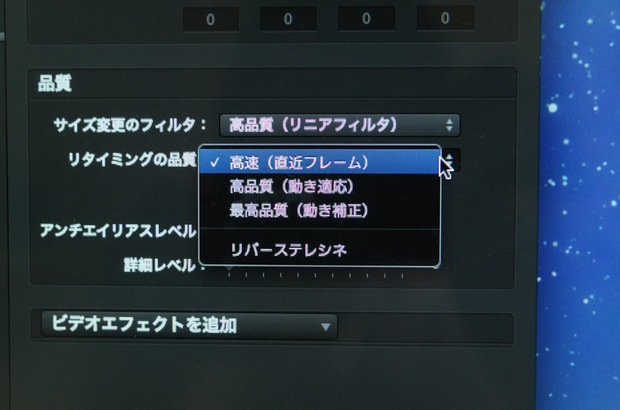
そんなわけで焼いたブルーレイを再生してみたが特に問題は無さそう。一番最後の所付近で気持ちずれているような気がするがまぁOKレベル…と言うよりもうこれ以上色々やる気力湧かず。
いや〜ようやく何とかなったが結局解決するのに2週間かかってしまった。ほとんど仕事…残業代出ないかな。
以前ブルーレイに焼いたSDフォーマット版の映像のHD(1,280x720)版がネットにあったのでダウンロードしておいた。今回ブルーレイの整理をしている上で、どうせならこれをHD版に置き換えようとトライ。
映像自体はwmvフォーマットなので、まずは動画フォーマット変換ソフトでアップルのPreResに変換しFinal Cut Pro Xに取り込み。編集作業をしてからcompressorでブルーレイ用の映像(.h264)と音声(.ac3)に変換して、WindowsのTMPeg Smart Rendererでブルーレイに焼く。元々のファイルは30fpsなのだがFinal Cut Proのプロジェクトのフレームレートは60fpsになっている。ちょっと気になるがまぁ大丈夫だろうとCompressorに送ると自動設定されるフレームレートが24fpsになっている。これは明らかにおかしいと思われたが、まぁまずは1回焼いてみる。問題なく焼けた…と思ったがブルーレイプレイヤーにかけると再生出来ないファイルだと言われるガーン。まぁ24fpsじゃあPALだから再生出来ないのは当たり前か、と言うかハイビジョン時代でもNTSC/PALの区別ってあったっけ?
TMPEG Smart Rendererには変換が必要なフレームを表示してくれる機能があるので、まずは確認のために一体どれくらいの変換が必要なのかを調べてみる。するとオーディオは先頭フレームだけ変換の必要がある(これはいつものこと)のに対して、映像は最初の数秒以外は全て変換されている。あれ?何でだろうと思いファイルを調べたらファイルサイズが数MBしかなく映像が数秒で止まってしまっているガーン。明らかにCompressorが原因なので色々設定を変えて試して見ると、どうやらエンコード時にマルチパスを設定すると失敗するらしい。マルチパスのチェックを外しておくと無事にファイルが出来る。これまでそんなことは無かったので原因は分からないが取りあえずここはマルチパスを止めると言うことで対策。
で何とかエンコードできるようになった状態で、取りあえずCompressorの映像のフレームレートの設定の所を「自動」から「29.97fps」に変更して再度ブルーレイを作成。
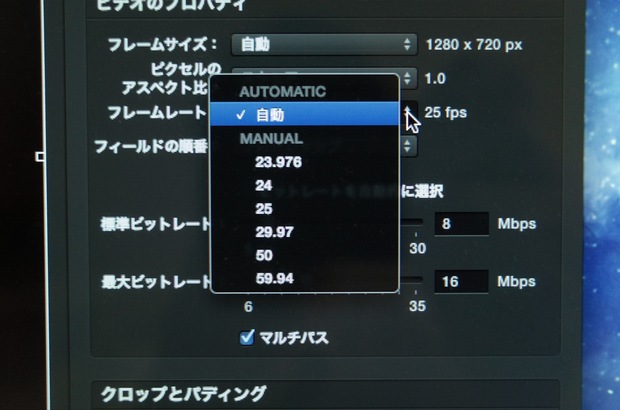
デッキで再生しても問題なく再生出来てこれで解決…と思ったら映像の最後の方で音ずれが起きているのを発見ガーン。それもちょっとずれているレベルでは無く、数秒も音声がずれているなんじゃこれは。
Final Cut Proのプロキシで映像のフレームレートを見ると30fpsになっている。Compressorは29.97fpsなのでこのフレームレートのずれが原因だろうか、いや普通30fpsと言うのは29.97fpsじゃ面倒なので30fpsと書いていることが多いのだがFinal Cut Proのプロキシは正確なのでジャスト30fpsと言う事なのだろう。オーディオが30fpsで映像が29.97fpsなので徐々に音声がずれていったと言うのが原因なのではないかと当たりを付ける。
色々と試している内にTMPEG Smart Rendererに取り込んだ時点で映像とオーディオの時間が違っていることに気付く、やっぱりここか原因は。
でCompressorはフレームレートの変換もやってくれるのでまずは「ソースフレームが29.97fpsで再生されるようにする」に設定して変換してみるが、時間のずれは解決せず。
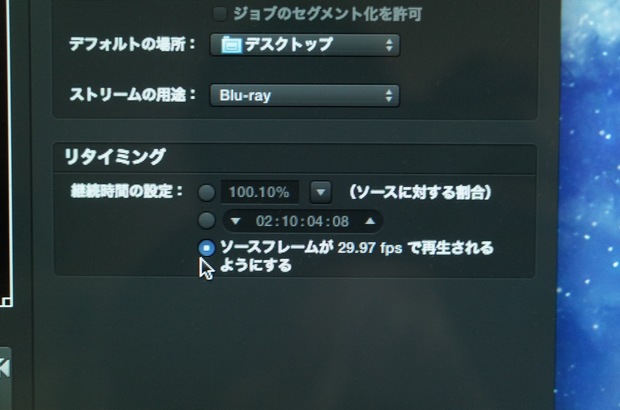
次にフレームレート変換を「30/29.97変換」でやってみる。しかし表示が30@29.97と29.97@30となっておりどちらを選べば良いのか分からない。
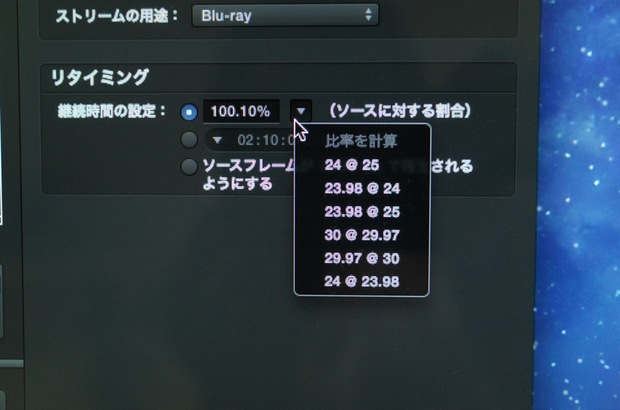
うん、こう言う時は両方やってみよう…と言う事でファイルを2つ作成してやってみるが結局どちらも映像と音声の時間が合わないう〜ん。音声の時間が○時間○分4秒なのでこれが正しい時間だと思うのだが、色々設定を変えても映像の時間は○時間○分0秒、○時間○分8秒、○時間○分16秒とどれもちょっとずれている。
色々やって迷路に入り込んでいるのでここで一回置いて考え直してみる。フレームレートは29.97fpsに設定するのは正しいんだよね。正しい長さのオーディオファイルは既にあるので、このオーディオファイルの時間にあう映像ファイルを作れば良い訳だ。
と言う事で最後にCompressorの「継続時間の設定」で直接時間を設定してみる。Final Cut Pro XからCompressorへファイルを渡した時点では初期値は正しい値が入っているのだが、フレームレートを自動(24fps)から29.97fpsに変えた時点で初期値の時間がかなりずれた値になっている。まずは正しいと思われる音声の○時間○分4秒に設定してやってみるが、映像の時間が全然長くなってしまったう〜ん。
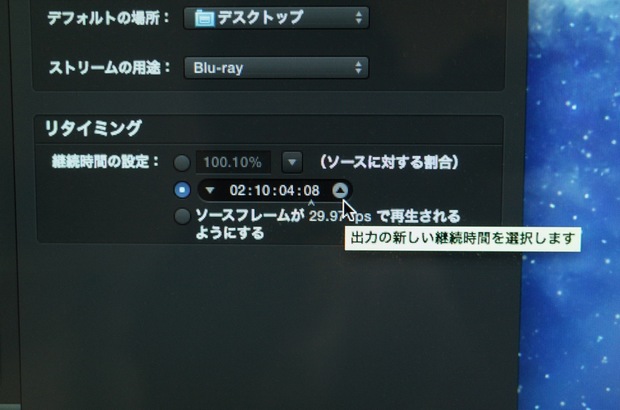
そうか、フレームレートを29.97fpsにして変換しただけでは4秒ずれているので、この時表示される初期値から4秒減らせばちょうど良い時間に収まるはず。と言うわけでこれでダメなら諦めようと最後の望みでやってみた所、ほぼ映像と音声が同じ時間になった。TMPEG Smart Rendererで再生してもこれまで音ずれがしていたのがほぼ直っている!
と言う事で、最後の仕上げに秒以下のフレームが16フレームほどずれているのを直して、Compressorの変換を「最高品質(動き補正)」にしてファイル変換。しかし高画質変換はさすがに時間がめちゃくちゃかかる、3時間の映像を作るのに結局12時間近くかかった一晩がかりだよ。
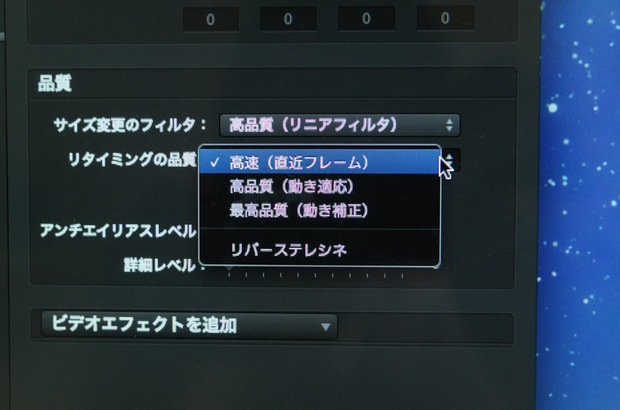
そんなわけで焼いたブルーレイを再生してみたが特に問題は無さそう。一番最後の所付近で気持ちずれているような気がするがまぁOKレベル…と言うよりもうこれ以上色々やる気力湧かず。
いや〜ようやく何とかなったが結局解決するのに2週間かかってしまった。ほとんど仕事…残業代出ないかな。
「like」を「いいね」と訳したのは… [パソコン]
最近ブログだけで無くFacebookも使うようになってきました。
で前から気になっていたのがこの「いいね」ボタン。
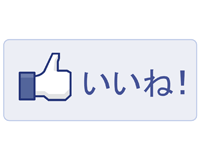
「いいね」の雰囲気から元の英語は「nice」かと思ったら普通に「like」だったんですね。
しかし「いいね」と言う日本語はどう考えても違和感があるのだが、ネットの情報によるとFacebookの日本支社が検討して決めたわけでは無くボランティアが立ち上げる際に自然に決まったらしい(残念ながらリンク先は繋がらないので元ネタは読めないのだが)。
…って言うか訳したヤツは確実にクレイジーケンバンドのファンだと思うんだけどその辺どうよ?
で前から気になっていたのがこの「いいね」ボタン。
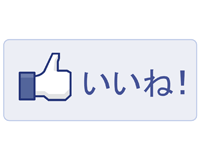
「いいね」の雰囲気から元の英語は「nice」かと思ったら普通に「like」だったんですね。
しかし「いいね」と言う日本語はどう考えても違和感があるのだが、ネットの情報によるとFacebookの日本支社が検討して決めたわけでは無くボランティアが立ち上げる際に自然に決まったらしい(残念ながらリンク先は繋がらないので元ネタは読めないのだが)。
…って言うか訳したヤツは確実にクレイジーケンバンドのファンだと思うんだけどその辺どうよ?
新しいブルーレイレコーダーを買いました [パソコン]
お金は無いのだが必要性があるので買っちゃいましたソニーのBDZ-ET2100。
これまで使っていたのは同じくソニーのBDZ-AX2000。自分で編集したビデオを3層 100G BDXLのBDXLにまとめて焼いているのだが、このBDZ-AX2000と言うのは初めてBDXL対応した機種…それもファーム更新で対応した機種だけあってBDXLの書き込みが非常に不安定。ライティング中に予約録画が始まるとエラー、書き込み直後にイジェクトしないとエラー、数本のファイルをまとめて書き込むと途中でエラー、その他何も無くても書き込みエラー頻発。さらに何かの拍子にディスクエラーが起きてディスク自体が認識しなくなり、さらにフォーマットしようとするとシステムエラー発生。
何とかだましだまし使ってきたがさすがにここまでエラーが頻発すると使い物にならない。BDXL対応して3世代過ぎたのでそろそろBDXLも安定して使えるようになったのでは、と言う事で一応ネットの掲示板で使い勝手を確認した上で購入。

これまでも録画したい番組が3つ重なって録れなかった事もあり3チューナーで、外付けハードディスクは見た目が醜いのでハードディスクも2TBは欲しい…と言う事でBDZ-ET2100に決定。実はこの機種は3チューナー搭載なのだがエンコーダが2つしか搭載されていないので裏番組録画に色々制約がありそれがネットで散々叩かれている機種。1つ前の機種が3チューナー+3エンコーダで制約が無かっただけにあり得ないスペックダウンと散々に言われようではあるが、AX2000も残しておけば特に問題ないでしょう。いやAX2000も残しておけば3チューナーもいらないっちゃいらないのだが。
そんなわけで色々セッティングしてBDXLディスクのコピー開始。いや〜快適快適、これまでの苦労が嘘のようにすんなりライティングが出来る。予約録画が始まらないことを確認した上で1ファイルずつ書き込んで書き込み終わったらイジェクトを押して確定させて…とすごく神経を使ってもエラーが起きていたのが、これまで10枚くらい書いてみたが途中で予約録画が始まってもまとめて多くのファイルを書き込んでも書き込み終わって他の操作をしても、さらに書き込み画面を閉じて録画番組を見ていても一切エラーが出ない。1層BDと同じくらい何も考えなくてもちゃんと書き込みが出来る、いやこんなになるのならもっと早く買い換えれば良かった。
しかしAX2000で最初の頃に焼いたディスクはどうやら読めないようなのでこれは一旦AX2000のハードディスクに書き込んでファイルごとにET2100にコピーして焼き直さなければならないのがちょっと面倒。そしてあれほど見た目が醜いと言ってた外付けハードディスクも余っているのがあったので折角なので繋いで見る、いやこれも便利。
これまで使っていたのは同じくソニーのBDZ-AX2000。自分で編集したビデオを3層 100G BDXLのBDXLにまとめて焼いているのだが、このBDZ-AX2000と言うのは初めてBDXL対応した機種…それもファーム更新で対応した機種だけあってBDXLの書き込みが非常に不安定。ライティング中に予約録画が始まるとエラー、書き込み直後にイジェクトしないとエラー、数本のファイルをまとめて書き込むと途中でエラー、その他何も無くても書き込みエラー頻発。さらに何かの拍子にディスクエラーが起きてディスク自体が認識しなくなり、さらにフォーマットしようとするとシステムエラー発生。
何とかだましだまし使ってきたがさすがにここまでエラーが頻発すると使い物にならない。BDXL対応して3世代過ぎたのでそろそろBDXLも安定して使えるようになったのでは、と言う事で一応ネットの掲示板で使い勝手を確認した上で購入。

これまでも録画したい番組が3つ重なって録れなかった事もあり3チューナーで、外付けハードディスクは見た目が醜いのでハードディスクも2TBは欲しい…と言う事でBDZ-ET2100に決定。実はこの機種は3チューナー搭載なのだがエンコーダが2つしか搭載されていないので裏番組録画に色々制約がありそれがネットで散々叩かれている機種。1つ前の機種が3チューナー+3エンコーダで制約が無かっただけにあり得ないスペックダウンと散々に言われようではあるが、AX2000も残しておけば特に問題ないでしょう。いやAX2000も残しておけば3チューナーもいらないっちゃいらないのだが。
そんなわけで色々セッティングしてBDXLディスクのコピー開始。いや〜快適快適、これまでの苦労が嘘のようにすんなりライティングが出来る。予約録画が始まらないことを確認した上で1ファイルずつ書き込んで書き込み終わったらイジェクトを押して確定させて…とすごく神経を使ってもエラーが起きていたのが、これまで10枚くらい書いてみたが途中で予約録画が始まってもまとめて多くのファイルを書き込んでも書き込み終わって他の操作をしても、さらに書き込み画面を閉じて録画番組を見ていても一切エラーが出ない。1層BDと同じくらい何も考えなくてもちゃんと書き込みが出来る、いやこんなになるのならもっと早く買い換えれば良かった。
しかしAX2000で最初の頃に焼いたディスクはどうやら読めないようなのでこれは一旦AX2000のハードディスクに書き込んでファイルごとにET2100にコピーして焼き直さなければならないのがちょっと面倒。そしてあれほど見た目が醜いと言ってた外付けハードディスクも余っているのがあったので折角なので繋いで見る、いやこれも便利。
QNAP NAS+PMSで動画サムネイル [パソコン]
QNAPのNASにPS3 media serverを入れて動画を見る際のサムネイルに関して最近気付いたこと。
そもそものきっかけはうっかりJPEGファイルをPMSのフォルダにコピーしてしまい、まぁJPEGなら容量も少ないから良いかとほっておいたのが気がついた原因。PMSでは通常は設定ファイルに指定した動画ファイルの先頭からの秒数目のフレームをサムネイルとして表示してくれるのだが、これとは別に動画ファイルと全く同じ名前のJPEGファイルを同一のフォルダに入れておくとそのJPEGファイルを動画のサムネイルとして表示してくれる。
ちょっとネットで調べてみたのだがどこにもそんな事は書いてないのでもしかしたらたまたま出来てしまっただけなのかもしれない。隠しコマンドなのかもしれないが正式にはサポートされていないのでバージョンアップで見れなくなる可能性もあるので必ずしも全ての機器で出来るわけではないと言う前提で。
ただこれまでいくつかサムネイルが表示されないファイルがあり原因が分からなかった。ファイルサイズが大きいのが原因かと思ってファイルサイズを小さくしてみたが特に変わらず。恐らくJPEGファイルに原因があるのだろうと思ってうまく表示されるファイルとうまく表示されないファイルを比べてみたらようやく原因が分かりました。
JPEGファイルのモードにいくつかあるがRGBカラーでないと表示されないらしい。これまで表示されないファイルをphotoshopで開いてみたらCMYKカラーモードになっていた。これをRGBに変更して保存したらこれまで表示されなかったサムネイルが見事に表示されるようになりました。
それでもまだいくつか表示されないファイルが存在する。ここまで来たらとphotoshopで開いて原因を解明してみた。どうやらうまく表示されないファイルはphotoshopでは同じRGBカラーでもRGB 8#と表示されている(サムネイルが表示されるファイルはRGB 8を表示されている)。この#って何だろう…とネットを検索してみたらどうやらファイル中にカラープロファイルが存在せずカラーマネジメントがOFFになっているファイルを表すらしい。これを直すには保存時に「カラープロファイルの埋め込み」にチェックを入れれば良いのだが、それ以外に形式オプションを「ベースライン(標準)」に設定しないとうまく表示できない様子。
そんな作業を経て何とか全ての動画ファイルがJPEGファイルをサムネイルとして表示されるようになりました。こんな便利な機能があるのに何故OPENになっていないのかそれが不思議。
そもそものきっかけはうっかりJPEGファイルをPMSのフォルダにコピーしてしまい、まぁJPEGなら容量も少ないから良いかとほっておいたのが気がついた原因。PMSでは通常は設定ファイルに指定した動画ファイルの先頭からの秒数目のフレームをサムネイルとして表示してくれるのだが、これとは別に動画ファイルと全く同じ名前のJPEGファイルを同一のフォルダに入れておくとそのJPEGファイルを動画のサムネイルとして表示してくれる。
ちょっとネットで調べてみたのだがどこにもそんな事は書いてないのでもしかしたらたまたま出来てしまっただけなのかもしれない。隠しコマンドなのかもしれないが正式にはサポートされていないのでバージョンアップで見れなくなる可能性もあるので必ずしも全ての機器で出来るわけではないと言う前提で。
ただこれまでいくつかサムネイルが表示されないファイルがあり原因が分からなかった。ファイルサイズが大きいのが原因かと思ってファイルサイズを小さくしてみたが特に変わらず。恐らくJPEGファイルに原因があるのだろうと思ってうまく表示されるファイルとうまく表示されないファイルを比べてみたらようやく原因が分かりました。
JPEGファイルのモードにいくつかあるがRGBカラーでないと表示されないらしい。これまで表示されないファイルをphotoshopで開いてみたらCMYKカラーモードになっていた。これをRGBに変更して保存したらこれまで表示されなかったサムネイルが見事に表示されるようになりました。
それでもまだいくつか表示されないファイルが存在する。ここまで来たらとphotoshopで開いて原因を解明してみた。どうやらうまく表示されないファイルはphotoshopでは同じRGBカラーでもRGB 8#と表示されている(サムネイルが表示されるファイルはRGB 8を表示されている)。この#って何だろう…とネットを検索してみたらどうやらファイル中にカラープロファイルが存在せずカラーマネジメントがOFFになっているファイルを表すらしい。これを直すには保存時に「カラープロファイルの埋め込み」にチェックを入れれば良いのだが、それ以外に形式オプションを「ベースライン(標準)」に設定しないとうまく表示できない様子。
そんな作業を経て何とか全ての動画ファイルがJPEGファイルをサムネイルとして表示されるようになりました。こんな便利な機能があるのに何故OPENになっていないのかそれが不思議。
ドナドナ [パソコン]
新しいMac Proを購入したので古いMac Proを買取に出すことにしました。
今回のMacはかなり高価だったので、どうせなら少しでも高く買ってくれる所をと探してみました。まずはこれまで売却時に使っていたソフマップで値段をチェック。比較的高く買ってくれると言う噂のあるジャンバラやドスパラの値段を調べてみたがほぼ同じ価格。Google検索時に広告が出てくる通販の買取店の値段を見てみたら1割くらい高くなりそう…と思ったがそれはSクラスAクラスの話。Sクラスは開梱さえしていないほぼ新品レベル、Aクラスも数回使っただけでほぼ新品同然レベルから。今の使用状況を見るとAクラスの下位、もしくはBクラス…となると結局ソフマップとほぼ同じ価格。
どうせ同じならよく使っていて信頼のあるソフマップで売ることにする。そんなわけで外装を一通りキレイにして同梱物の漏れがないかを確認しながら取って置いた箱に入れて玄関に準備完了。

日曜日の午前中に引き取りに来るのでこれが見納め、色々お世話になりました。
と言うわけで売られていくマシンを見てドナドナなど歌ってみる。
今回のMacはかなり高価だったので、どうせなら少しでも高く買ってくれる所をと探してみました。まずはこれまで売却時に使っていたソフマップで値段をチェック。比較的高く買ってくれると言う噂のあるジャンバラやドスパラの値段を調べてみたがほぼ同じ価格。Google検索時に広告が出てくる通販の買取店の値段を見てみたら1割くらい高くなりそう…と思ったがそれはSクラスAクラスの話。Sクラスは開梱さえしていないほぼ新品レベル、Aクラスも数回使っただけでほぼ新品同然レベルから。今の使用状況を見るとAクラスの下位、もしくはBクラス…となると結局ソフマップとほぼ同じ価格。
どうせ同じならよく使っていて信頼のあるソフマップで売ることにする。そんなわけで外装を一通りキレイにして同梱物の漏れがないかを確認しながら取って置いた箱に入れて玄関に準備完了。

日曜日の午前中に引き取りに来るのでこれが見納め、色々お世話になりました。
と言うわけで売られていくマシンを見てドナドナなど歌ってみる。
Mac Pro 2013 来ました [パソコン]
やっと来ましたMac Pro 2013。
1/30に申し込んで3/18に到着したので2ヶ月弱、まぁ思ったより多少早めに着いたくらいでしょうか。ちょうど上手い具合に…いや本当にたまたまなんだけど到着する火曜日は体調不良のため早退。花粉症が急に悪化したためであるが電車で眠ってきたらかなり良くなってきました。
そんなわけで宅配ボックスに入っているMac Proを開梱して何はともあれ立ち上げ開始。

アップルストアで何度か見たがやっぱり思った以上にキレイ。手で触ると指紋が付きそうで怖いくらい。
とその前に古いMac Proの各種設定解除。と言ってもPhotoshopのライセンス解除とiCloudの解除なのだが。Photoshopは使用するPCが変わる前に古いPCでライセンスを解除しておかないとサポートセンターに電話して解除をして貰わないとならないので(前のPCではこれで面倒な事になったので)まずはその解除。iCloudも前のPCから乗り換えた時に登録を解除するのに結構苦労した覚えがあるのでこれも解除…と思ったらどこをどう間違えたのか古いMac Proの初期化が始まってしまったガーン。どうやらiCloud経由でロックをかけた後、クリアを押してしまったらしい。まぁファイルは全てNASに保存してあるので消えて困るものは特にないのだが。
そんなわけで古いMacの始末は後回しにして新しいMac Proの立ち上げを始める。とその前にお約束のカバーを外した写真など。


メカメカしてカッコイイのだがカバーを外したままでは使えないのでこれはここまでと。
前はユーザーフォルダの名称を間違えてインストールし直したが今回は何の問題も無くあっさりと30分くらいで立ち上がる。まずは何はともあれウィルス対策ソフトを入れておかないと怖くて仕方が無いのでNortonのインストールから。いつもはメールの設定でかなり苦労するのであるが、iCloudのおかげで何もしないでiCloudに繋ぐだけでメールの設定も完了これは便利。ブックマークもGoogle Chromeを使っているので他のPCと共通で使える。
新しいMacの立ち上げなので完了するまで数日かかると思っていたが、その他諸々のソフトのインストールなどをしたら夜10時頃には全て立ち上げが完了してしまった、いや年々便利になっていく。デジタル一眼の添付ソフトのインストールがまだであるが、これは当分使う予定がないので後からで良いか。
1/30に申し込んで3/18に到着したので2ヶ月弱、まぁ思ったより多少早めに着いたくらいでしょうか。ちょうど上手い具合に…いや本当にたまたまなんだけど到着する火曜日は体調不良のため早退。花粉症が急に悪化したためであるが電車で眠ってきたらかなり良くなってきました。
そんなわけで宅配ボックスに入っているMac Proを開梱して何はともあれ立ち上げ開始。

アップルストアで何度か見たがやっぱり思った以上にキレイ。手で触ると指紋が付きそうで怖いくらい。
とその前に古いMac Proの各種設定解除。と言ってもPhotoshopのライセンス解除とiCloudの解除なのだが。Photoshopは使用するPCが変わる前に古いPCでライセンスを解除しておかないとサポートセンターに電話して解除をして貰わないとならないので(前のPCではこれで面倒な事になったので)まずはその解除。iCloudも前のPCから乗り換えた時に登録を解除するのに結構苦労した覚えがあるのでこれも解除…と思ったらどこをどう間違えたのか古いMac Proの初期化が始まってしまったガーン。どうやらiCloud経由でロックをかけた後、クリアを押してしまったらしい。まぁファイルは全てNASに保存してあるので消えて困るものは特にないのだが。
そんなわけで古いMacの始末は後回しにして新しいMac Proの立ち上げを始める。とその前にお約束のカバーを外した写真など。


メカメカしてカッコイイのだがカバーを外したままでは使えないのでこれはここまでと。
前はユーザーフォルダの名称を間違えてインストールし直したが今回は何の問題も無くあっさりと30分くらいで立ち上がる。まずは何はともあれウィルス対策ソフトを入れておかないと怖くて仕方が無いのでNortonのインストールから。いつもはメールの設定でかなり苦労するのであるが、iCloudのおかげで何もしないでiCloudに繋ぐだけでメールの設定も完了これは便利。ブックマークもGoogle Chromeを使っているので他のPCと共通で使える。
新しいMacの立ち上げなので完了するまで数日かかると思っていたが、その他諸々のソフトのインストールなどをしたら夜10時頃には全て立ち上げが完了してしまった、いや年々便利になっていく。デジタル一眼の添付ソフトのインストールがまだであるが、これは当分使う予定がないので後からで良いか。
ようやくMac Proが来る [パソコン]
今年の1/30に注文したままずっと「処理中」のMac Pro 2013ですが、いよいよ動き出しました。
朝、電車を待っている際にアップルストアの注文状況を見てみるとこれまでの「処理中」から「出荷準備中」に変わっているおぉ。ここまで来るとあと数日で届くらしいので今週末は遊ぶ事が出来るだろうか。
と思って帰宅して再度注文状況を見たら既に「出荷完了」になっており、明日届く事になっている。アメリカで製造しているから、船便か飛行機便で運んでくるので出荷してから1週間くらいかかるかと思っていたが「出荷完了」と言うのは日本の倉庫から出荷完了と言う事なのか?
しかし明日は仕事があるので宅配ボックスに入れて置いてくれると助かるのだが。
朝、電車を待っている際にアップルストアの注文状況を見てみるとこれまでの「処理中」から「出荷準備中」に変わっているおぉ。ここまで来るとあと数日で届くらしいので今週末は遊ぶ事が出来るだろうか。
と思って帰宅して再度注文状況を見たら既に「出荷完了」になっており、明日届く事になっている。アメリカで製造しているから、船便か飛行機便で運んでくるので出荷してから1週間くらいかかるかと思っていたが「出荷完了」と言うのは日本の倉庫から出荷完了と言う事なのか?
しかし明日は仕事があるので宅配ボックスに入れて置いてくれると助かるのだが。
1月末に注文したMacProのその後 [パソコン]
1/30にApple Storeで申し込みをしたMac Pro。ずっと「処理中」でしたが本日少し反応がありました。
Apple Storeに登録してあるクレジットカードが20万円くらいしか使えないようになっているため、高価な買い物は別のクレジットカードを使わなければならないのをすっかり忘れていました。本日注文状況を見たら「クレジットカードの処理で問題があります」と出ていたので気付いて別のクレジットカード番号を入力。暫くして変更了解のメールが来ましたが、注文状況は再び「処理中」に逆戻り。
これって出荷が間際になって最後にクレジットの処理をしようとしたらエラーになったって事?それともようやく工場のラインが空いたので注文した内容で製造しようとしたらクレジット処理でエラーになったって事?
前者なら後数日で出荷できそうだが、後者ならこれから作り始めるのでまだ数週間かかりそう。う〜ん一体どっちだろう。
Apple Storeに登録してあるクレジットカードが20万円くらいしか使えないようになっているため、高価な買い物は別のクレジットカードを使わなければならないのをすっかり忘れていました。本日注文状況を見たら「クレジットカードの処理で問題があります」と出ていたので気付いて別のクレジットカード番号を入力。暫くして変更了解のメールが来ましたが、注文状況は再び「処理中」に逆戻り。
これって出荷が間際になって最後にクレジットの処理をしようとしたらエラーになったって事?それともようやく工場のラインが空いたので注文した内容で製造しようとしたらクレジット処理でエラーになったって事?
前者なら後数日で出荷できそうだが、後者ならこれから作り始めるのでまだ数週間かかりそう。う〜ん一体どっちだろう。
入荷待ちのMac Pro用ディスクドライブを先に購入 [パソコン]
配送待ちのMac Proは光学ドライブがないので外付けのディスクドライブを準備しました。
用途としてはソフトのインストールと音楽CDのリッピング。ブルーレイの読み込みや書き込みはWindowsマシンの方が環境が整っているのでDVDドライブでも良かったのだが、Final Cut Pro Xでメニュー付きのブルーレイを作成する時に必要かと言う事でブルーレイドライブを購入する事に決定。
Windows向けのブルーレイドライブでも大抵はマックで使えると聞いているが、Mac OSは正式にはブルーレイに対応していないのでここは安全策と言う事で"Mac対応"を謳っている機種を探す。迷ったのはパイオニアのクラムシェル型ブルーレイドライブとLogitecのブルーレイドライブ。どちらもMac対応を正式に謳っているが、パイオニアの良い所はUSB3.0接続、Logitecの良い所はToastが標準で付いてくる所。
どちらにも決めがたいと言う事でネットを探して情報収集…参考にしたのはこのページ。ここで推薦されているもう1つ…パイオニアのスロットローディング方式のドライブが気になる。良い所はタテ型で置ける事とスリムであることと、悪いところはUSB2.0と言う点とやや高価だと言う事。
本体が来たらハードディスクやらディスクドライブやら一式を本棚の中に入れる予定なのでタテ型スロットローディングと言うのはかなり魅力。今時USB2.0と言うのはどうなのよと思ったが、そもそもディスクのアクセスがかなり遅いのでUSBだけ速くしても意味が無いと言う話もあるらしい。
結局散々迷ったあげく、Mac対応を正式に謳っている事とタテ型で置ける事が決定打になりパイオニアのスロットローディング方式のディスクドライブを購入。

ディスクドライブはソフトのインストールか音楽CDの読み込みくらいにしか使わないので、安いので良かったのだが気に入らないのを買って後で後悔するのも嫌なのでここは思い切って一番気に入った物を購入しました。まぁ高いと言っても+10,000円くらいだし。
後はMac Pro本体が到着するのを待つばかり…っていつになったら来るのよ。
用途としてはソフトのインストールと音楽CDのリッピング。ブルーレイの読み込みや書き込みはWindowsマシンの方が環境が整っているのでDVDドライブでも良かったのだが、Final Cut Pro Xでメニュー付きのブルーレイを作成する時に必要かと言う事でブルーレイドライブを購入する事に決定。
Windows向けのブルーレイドライブでも大抵はマックで使えると聞いているが、Mac OSは正式にはブルーレイに対応していないのでここは安全策と言う事で"Mac対応"を謳っている機種を探す。迷ったのはパイオニアのクラムシェル型ブルーレイドライブとLogitecのブルーレイドライブ。どちらもMac対応を正式に謳っているが、パイオニアの良い所はUSB3.0接続、Logitecの良い所はToastが標準で付いてくる所。
どちらにも決めがたいと言う事でネットを探して情報収集…参考にしたのはこのページ。ここで推薦されているもう1つ…パイオニアのスロットローディング方式のドライブが気になる。良い所はタテ型で置ける事とスリムであることと、悪いところはUSB2.0と言う点とやや高価だと言う事。
本体が来たらハードディスクやらディスクドライブやら一式を本棚の中に入れる予定なのでタテ型スロットローディングと言うのはかなり魅力。今時USB2.0と言うのはどうなのよと思ったが、そもそもディスクのアクセスがかなり遅いのでUSBだけ速くしても意味が無いと言う話もあるらしい。
結局散々迷ったあげく、Mac対応を正式に謳っている事とタテ型で置ける事が決定打になりパイオニアのスロットローディング方式のディスクドライブを購入。

ディスクドライブはソフトのインストールか音楽CDの読み込みくらいにしか使わないので、安いので良かったのだが気に入らないのを買って後で後悔するのも嫌なのでここは思い切って一番気に入った物を購入しました。まぁ高いと言っても+10,000円くらいだし。
後はMac Pro本体が到着するのを待つばかり…っていつになったら来るのよ。
入荷待ちのMac Pro用外付けハードディスク先に購入 [パソコン]
相変わらず来ないMac Proに先駆けて外付けハードディスクを購入しました。
本当はthunderbolt2搭載、RAID0構成の現状では唯一の爆速ドライブ"PROMISE Pegasus2のディスクレスモデル"が欲しかったのだが、アップルストアでしか扱っていない上に納期が1〜2ヶ月。くどいようだけど1〜2週間ではなく1〜2ヶ月…う〜んさすがにそこまで待てない。ヨドバシのスタッフにも聞いてみたが「thunderboltが出始めたばかりで、正直thunderbolt2を使っている機器は見た事がない」と言う事だったのでここは諦めてthunderboltで妥協。まぁ目的がハイビジョンのビデオ編集なのでthunderbolt+RAID0で何とかなるでしょう。
とは言うもののthunderbolt+RAID0のハードディスクさえ思った以上に数が少ない。国内大手のバッファローもI/Oデータも出しておらず、結局選択肢はWD、Lacie、HGSTと海外メーカーばかり。WDは形がどうにも気に入らず、Lacieは以前使った事があるがアクセスランプが明るすぎて邪魔、消去法的にHGSTしか残っておらず。まぁ1世代前のMac Pro風のスタイルも良いしアップルストアでもサンプルで置いてあったくらいだから大丈夫でしょう。しかしHGST社…G-Technology製品って聞いた事ないな…と思ったら何だ日立じゃん(正確には"日立グローバルストレージテクノロジーズ")、元々日立傘下のハードディスクメーカーだったが今ではWD傘下に入っているらしいが、日立/WDとなれば信頼性も良かろう。
と言うわけでG-RAID 8TBを購入。

旧型Mac Proにはthunderboltが搭載されていないので(と言うかフラッグシップのMac Proにthunderboltが付いていない事自体がおかしいが)取りあえずMac Book Airで動作確認。と言っても繋いで8TBの容量がある事を確認してフォルダを作成出来るくらいの確認だけど。
入手して始めて気付いたがこのハードディスク…電源ボタンがある。何をそんな当たり前の事をと思うでしょうが、一般的な外付けハードディスクはPC電源一体式でパソコンの電源を入れると自動的に電源が入り、パソコンの電源を落とすと自動的にハードディスクの電源が切れるのが多いはず。パソコンと別にハードディスク自体の電源を入れないとならないと言うのは珍しいのでは。毎回ハードディスクの電源を入れないとならないのが面倒くさいのでこれだけが唯一の難点ではあるが、ビデオ編集用なのでFinal Cut Pro Xを使う時だけ電源を入れれば良いと考えればそれもありかも…と自分で自分を納得させる。
それにしても1月末に注文したMac Proは一体いつになったら届くのだろうか(一応3月出荷と言う事だったので3/31頃になるのだろうか、頼むよアップル)
本当はthunderbolt2搭載、RAID0構成の現状では唯一の爆速ドライブ"PROMISE Pegasus2のディスクレスモデル"が欲しかったのだが、アップルストアでしか扱っていない上に納期が1〜2ヶ月。くどいようだけど1〜2週間ではなく1〜2ヶ月…う〜んさすがにそこまで待てない。ヨドバシのスタッフにも聞いてみたが「thunderboltが出始めたばかりで、正直thunderbolt2を使っている機器は見た事がない」と言う事だったのでここは諦めてthunderboltで妥協。まぁ目的がハイビジョンのビデオ編集なのでthunderbolt+RAID0で何とかなるでしょう。
とは言うもののthunderbolt+RAID0のハードディスクさえ思った以上に数が少ない。国内大手のバッファローもI/Oデータも出しておらず、結局選択肢はWD、Lacie、HGSTと海外メーカーばかり。WDは形がどうにも気に入らず、Lacieは以前使った事があるがアクセスランプが明るすぎて邪魔、消去法的にHGSTしか残っておらず。まぁ1世代前のMac Pro風のスタイルも良いしアップルストアでもサンプルで置いてあったくらいだから大丈夫でしょう。しかしHGST社…G-Technology製品って聞いた事ないな…と思ったら何だ日立じゃん(正確には"日立グローバルストレージテクノロジーズ")、元々日立傘下のハードディスクメーカーだったが今ではWD傘下に入っているらしいが、日立/WDとなれば信頼性も良かろう。
と言うわけでG-RAID 8TBを購入。

旧型Mac Proにはthunderboltが搭載されていないので(と言うかフラッグシップのMac Proにthunderboltが付いていない事自体がおかしいが)取りあえずMac Book Airで動作確認。と言っても繋いで8TBの容量がある事を確認してフォルダを作成出来るくらいの確認だけど。
入手して始めて気付いたがこのハードディスク…電源ボタンがある。何をそんな当たり前の事をと思うでしょうが、一般的な外付けハードディスクはPC電源一体式でパソコンの電源を入れると自動的に電源が入り、パソコンの電源を落とすと自動的にハードディスクの電源が切れるのが多いはず。パソコンと別にハードディスク自体の電源を入れないとならないと言うのは珍しいのでは。毎回ハードディスクの電源を入れないとならないのが面倒くさいのでこれだけが唯一の難点ではあるが、ビデオ編集用なのでFinal Cut Pro Xを使う時だけ電源を入れれば良いと考えればそれもありかも…と自分で自分を納得させる。
それにしても1月末に注文したMac Proは一体いつになったら届くのだろうか(一応3月出荷と言う事だったので3/31頃になるのだろうか、頼むよアップル)




